Připojení k systému Úlohy System i Navigator na webu
|
|
|
- Tomáš Černý
- před 8 lety
- Počet zobrazení:
Transkript
1 IBM i Připojení k systému Úlohy System i Naigator na webu 7.1
2
3 IBM i Připojení k systému Úlohy System i Naigator na webu 7.1
4 Poznámka Dříe než použijete tyto informace a produkt, který podporují, nezapomeňte si přečíst informace uedené části Poznámky, na stránce 35 a publikaci IBM eserer Safety Information, G Toto ydání se týká erze 7.1 licencoaného programu IBM i (číslo produktu 5770-SS1) a šech následujících ydání a modifikací, dokud nebude noých ydáních uedeno jinak. Tato erze nemůže být proozoána na žádném počítači RISC (reduced instruction set computer) ani na modelech CISC. Copyright IBM Corporation 2004, 2010.
5 Obsah Úlohy System i Naigator na webu... 1 Noinky e erzi IBM i Soubor PDF k tématu Úlohy System i Naigator na webu. 3 Nastaení úloh System i Naigator na webu Podmínky pro nastaení úloh System i Naigator na webu Konfigurace zabezpečení úloh System i Naigator na webu Jak konfiguroat Administraci aplikací Práce s úlohami System i Naigator na webu Úlohy System i Naigator na webu - referenční informace 12 System i Naigator - parametry adres URL a dostupné weboé úlohy Práce se seznamy System i Naigator na webu Dodatek. Poznámky Informace o programoacím rozhraní Ochranné známky Ustanoení a podmínky Copyright IBM Corp. 2004, 2010 iii
6 i IBM i: Připojení k systému Úlohy System i Naigator na webu
7 Úlohy System i Naigator na webu Část úloh System i Naigator můžete proádět prostřednictím internetoého prohlížeče. Prostředí může ypadat poněkud odlišně, ale úlohy, které můžete proádět, jsou totožné. Pro práci s webem jsou k dispozici tyto funkce System i Naigator: Systém (sta systému, zpráy systémoého operátora, historie přihlášení, sta disku a další). Základní operace (zpráy, užiatelské úlohy, tiskárny, tiskoé ýstupy a další). Spráa praconích úloh (aktiní úlohy, úlohy sereru, ýstupní fronty, subsystémy a další). Sí (konfigurace TCP/IP, služby zdáleného přístupu, serery, předpisy IP, internet, i5/os NetSerer a další). Konfigurace a služby (systémoé hodnoty, spráa času, sta disku, historie přihlášení, změna hesla a další). Administrace integroaného sereru (irtuální úložiště, serery, domény a další). Zabezpečení (seznamy opránění, služby šifroání - spráa klíčů, detekce narušení a další). Užiatelé a skupiny (užiatelé, ytoření užiatele, skupiny a další). Databáze (monitoroání ýkonu, středisko Centrum narušení, databáze a další). Spráa žurnálů (žurnály, ytoření žurnálu a další). Výkon (zkoumání dat, kolekcí dat a další). Systémy souborů (integroaný systém souborů, sdílení souborů, ytoření sdílení souborů a další). Služby prostředku klastru (zobrazení seznamu uzlů, odstranění klastru a další). Poznámka: Chcete-li na webu zobrazoat tiskoé ýstupy, budete si muset na sůj PC nainstaloat modul plug-in IBM Adanced Function Printing (AFP) weboého prohlížeče. S modulem plug-in AFP můžete zobrazit AFP a znakoý řetězec (SCS) tiskoého ýstupu architektury SNA. Jestliže chcete tento modul plug-in nainstaloat, zobrazte akce jakékoli položky ýstupu tiskárny ze seznamu ýstupů tiskárny a yberte olbu Install AFP Viewer. Po instalaci yberte olbu Open, abyste si mohli prohlédnout obsah ýstupního souboru tiskárny. Chcete-li se podíat na seznam úloh, které lze proádět na webu, přejděte na téma Úlohy System i Naigator na webu. Zobrazí se seznam úloh, které můžete proádět na webu. Už nemusíte proádět jakoukoli konfiguraci HTTP sereru, abyste mohli proádět úlohy System i Naigator na webu. Úlohy System i Naigator na webu použíají integroaný serer weboých aplikací. Již nepoužíají instanci systému Websphere. Můžete tedy začít pracoat s úlohami System i Naigator na webu z weboého prohlížeče připojeného k ašemu modelu systému System i. Přístup k úlohám System i Naigator na webu můžete získat ze stránky úloh systému System i oteřením této URL adresy e weboém prohlížeči, kde hosta je jméno ašeho systému System i: Po připojení ke stránce úloh System i Naigator na webu si můžete weboou adresu kterékoli z dostupných funkcí produktu System i Naigator, se kterou budete chtít pracoat praidelně, přidat do seznamu oblíbených weboých stránek e ašem prohlížeči. Pak budete moci k úlohám System i Naigator přistupoat podobně jako přistupujete k jiným ašim oblíbeným weboým stránkám. Účelem těchto informací je pomoci ám začít použíat úlohy System i Naigator na webu prostřednictím rad týkajících se nastaení a konfigurace ašeho systému tak, aby fungoal bezpečně a spolehliě, a roněž je účelem těchto rad poskytnout ám přehled dostupných funkcí. Noinky e erzi IBM i 7.1 Přečtěte si o změnách informací týkajících se kolekce témat Úlohy System i Naigator na webu. Copyright IBM Corp. 2004,
8 Seznam noých úloh této erzi je ueden níže. Další informace najdete části System i Naigator - parametry adres URL a dostupné weboé úlohy na stránce 12. Systém sysoprmsg - Zpráy systémoého operátora Konfigurace a služby crtimgcat - Vytořit image katalog crtirtde - Vytořit irtuální zařízení graphiew - Grafické zobrazení mirrorsync - Synchronizoat zrcadlení při IPL paritysets - Seznamy paritních sad standalone - Samostatná zařízení imagecatalogs - Páskoý image katalog tapelibraries - Knihony pásek Sí stateless - Konfiguroat bezstaoou autokonfiguraci adres IP6 tcpipattripv6 - Zobrazit lastnosti TCP/IP IP6 Databáze db.crtarray - Vytořit typ pole db.crtar - Vytořit globální proměnnou db.crtmqt - Vytořit tabulku materializoaného dotazu dgb.gblar - Globální proměnné db.xmlsch - Úložiště schémat XML (XSR) Administrace integroaného sereru crtnws - Vytořit serer dltnws - Odstranit serer rmtsyswebcon - Spustit weboou konzolu pro konfiguraci zdáleného systému srprcwebcon - Spustit weboou konzolu pro konfiguraci serisního procesoru nwswebcon - Spustit weboou konzolu pro integroaný serer Plánoač rozšířených úloh actlogprop - Vlastnosti protokolu aktiit esclst - Seznam eskalací newmail - Noý newesclst - Noý seznam eskalací newjobgrp - Noá skupina úloh newoutqmon - Noý monitor ýstupní fronty newrecip - Noý příjemce newrepdstlst - Noý distribuční seznam sesta newschjob - Noá plánoaná úloha notifyprop - Potrdit lastnosti outqmon - Monitory ýstupní fronty reciplst - Příjemci repdstlst - Distribuční seznamy sesta resetschjob - Obnoit plánoané úlohy schactprop - Vlastnosti plánoaných aktiit schjobprop - Vlastnosti plánoaných úloh 2 IBM i: Připojení k systému Úlohy System i Naigator na webu
9 sentmail - Odeslané strsch - Spustit plánoač endsch - Ukončit plánoač Jak zjistit, co je noého nebo co se změnilo Technické změny najdete pomocí níže uedených značek: Obrázek označuje začátek noých nebo změněných informací. Obrázek označuje konec noých nebo změněných informací. V souborech PDF se můžete setkat s reizními značkami () leém okraji u noých a změněných informací. Soubor PDF k tématu Úlohy System i Naigator na webu Téma Úlohy System i Naigator na webu si můžete zobrazit a ytisknout roněž e formátu PDF. Chcete-li si tento dokument zobrazit nebo stáhnout e formátu PDF, yberte odkaz Úlohy System i Naigator na webu (přibližně 172 kb). Jak ukládat soubory e formátu PDF Chcete-li uložit soubor PDF na praconí stanici za účelem zobrazení nebo tisku: 1. Praým tlačítkem myši klepněte na odkaz PDF e ašem prohlížeči. 2. Klepněte na olbu, kterou se soubor PDF lokálně uloží. 3. Vyhledejte adresář, kam chcete dokument e formátu PDF uložit. 4. Klepněte na olbu Sae (Uložit). Jak stáhnout program Adobe Acrobat Reader Chcete-li si prohlížet nebo tisknout tyto soubory e formátu PDF, potřebujete program Adobe Acrobat Reader. Jeho kopii si můžete stáhnout z weboých stránek společnosti Adobe ( Nastaení úloh System i Naigator na webu Chcete-li pracoat s úlohami System i Naigator na webu, nejpre se ujistěte, že máte spuštěnu administrační instanci HTTP sereru a že jste spráně nakonfiguroali zabezpečení tak, aby yhooalo ašim potřebám. Roněž můžete uděloat a omezoat přístup k úlohám System i Naigator pomocí Administrace aplikací. Dříe než budete moci pracoat s funkcemi System i Naigator z weboého prohlížeče, musíte se ujistit, že stránka úloh systému System i na portu 2001 je aktiní a že jste nastaili zabezpečení tak, aby odpoídalo ašim potřebám. Souisející pojmy Práce s úlohami System i Naigator na webu na stránce 8 Práce s úlohami System i Naigator z weboého prohlížeče ám pomůže s přístupem ke skupině funkcí System i Naigator dostupných na webu. Tyto funkce jsou stejné jako funkce dostupné z nainstaloaného PC klienta, ale poněkud se liší naigaciaproádění akcí na webu. Podmínky pro nastaení úloh System i Naigator na webu V tomto tématu najdete podrobnější informace o tom, jak spustit administrační instanci. Administrační instance HTTP sereru musí být e ašem systému spuštěna proto, aby se mohl připojit na weboé rozhraní úloh System i Naigator. Úlohy System i Naigator na webu 3
10 Předtím, než budete moci pracoat s funkcemi System i Naigator z weboého prohlížeče, musí být e ašem systému spuštěna administrační instance HTTP sereru. Zkontrolujte, zda se můžete připojit k portu 2001: naštite z ašeho weboého prohlížeče následující adresu URL, kde hosta je náze systému: Pokud se můžete připojit k portu 2001 na ašem systému a zobrazí se ám stránka Úlohy System i, pak je administrační instance již spuštěná a můžete začít konfiguroat zabezpečení. Pokud se nemůžete připojit k portu 2001, spus te e ašem systému administrační instanci HTTP sereru níže popsaným postupem: Chcete-li spustit administrační instanci HTTP sereru, proe te tyto kroky: 1. V menu System i Naigator rozbalte olbu Připojení a pak rozbalte áš systém. 2. Rozbalte olbu Sí Serery TCP/IP a klepněte praým tlačítkem myši na olbu Administrace HTTP. 3. Klepněte na olbu Start. 4. Spus te weboý prohlížeč a oěřte, že je spuštěna administrační instance tak, že naštííte kde hosta je jméno ašeho systému. Poznámka: Pro spuštění administrační instance HTTP sereru můžete roněž použít příkaz CL, STRTCPSVR SERVER(*HTTP) HTTPSVR(*ADMIN). Souisející úlohy Konfigurace zabezpečení úloh System i Naigator na webu Pokud přistupujete k rozhraní úloh System i Naigator na webu přes externí sí, jako je Internet, doporučuje se použíat zabezpečené připojení HTTP. Dále platí, že se případě, kdy se hostitelský systém pro rozhraní úloh System i Naigator na webu nachází mimo ochrannou bariéru (firewall) nebo kdy proádíte spráu sekundárního systému mimo ochrannou bariéru, doporučuje se dále nakonfiguroat IBM Toolbox for Jaa za účelem nastaení zabezpečeného soketoého připojení pro přístup k datům. Konfigurace zabezpečení úloh System i Naigator na webu Pokud přistupujete k rozhraní úloh System i Naigator na webu přes externí sí, jako je Internet, doporučuje se použíat zabezpečené připojení HTTP. Dále platí, že se případě, kdy se hostitelský systém pro rozhraní úloh System i Naigator na webu nachází mimo ochrannou bariéru (firewall) nebo kdy proádíte spráu sekundárního systému mimo ochrannou bariéru, doporučuje se dále nakonfiguroat IBM Toolbox for Jaa za účelem nastaení zabezpečeného soketoého připojení pro přístup k datům. Je důležité elmi dobře zážit konfiguraci zabezpečení potřebnou k adekátní ochraně citliých údajů, jako jsou například užiatelská ID či hesla. Rozhraní úloh System i Naigator na webu lze nakonfiguroat tak, aby yžadoalo zabezpečená připojení, nebo aby nepoužíalo zabezpečená připojení, anebo něco mezi tím. Při dodání je rozhraní úloh System i Naigator na webu nakonfiguroáno tak, aby zasílalo užiateli aronou zpráu případě, že se nepoužíá zabezpečené připojení. Měli byste zážit sé potřeby oblasti zabezpečení e ašem prostředí a bu změnit konfiguraci zabezpečení rozhraní úloh System i Naigator na webu, nebo nakonfiguroat zabezpečená připojení. Chcete-li spouštět úlohy System i Naigator na webu zabezpečeném režimu, měli byste zážit možnost nakonfiguroání dou druhů připojení SSL (Secure Socket Layer): 1. Prní typ připojení SSL se použíá připojení mezi weboým prohlížečem a systémem System i, který hostuje úlohy System i Naigator na webu. 2. Druhý typ připojení SSL použíá rozhraní úloh System i Naigator na webu k tomu, aby načítalo data z lokálního systému System i a jakéhokoli spraoaného sekundárního systému. Předoleně je rozhraní úloh System i Naigator na webu nakonfiguroáno tak, aby aroalo užiatele, pokud SSL není použito pro šechna připojení. Měli byste zážit a zhodnotit aše požadaky na zabezpečení a proést jednu nebo obě z těchto možností: Konfiguroat a použít jeden nebo oba druhy připojení SSL. 4 IBM i: Připojení k systému Úlohy System i Naigator na webu
11 Změnit parametry konfigurace úloh System i Naigator na webu tak, aby nezabezpečená připojení byla zpracoána odlišně. K možným olbám patří nastaení připojení SSL tak, že je připojení SSL yžadoáno, neyžadoáno, nepoužíáno nebo je zobrazeno aroání. Další informace o použití každého z těchto druhů připojení a příslušných oleb najdete následujících tématech: Souisející úlohy Podmínky pro nastaení úloh System i Naigator na webu na stránce 3 V tomto tématu najdete podrobnější informace o tom, jak spustit administrační instanci. Administrační instance HTTP sereru musí být e ašem systému spuštěna proto, aby se mohl připojit na weboé rozhraní úloh System i Naigator. Konfigurace připojení weboého prohlížeče k úlohám System i Naigator na webu Zajistěte, aby bylo pro úlohy System i Naigator na webu konfiguroáno požadoané choání při zpracoání připojení SSL nebo nezabezpečených připojení z prohlížečů. Pokud chcete poolit nebo yžadoat, aby komunikace přes prohlížeč probíhala přes zabezpečené připojení, budete také muset nakonfiguroat SSL pro administrační instanci HTTP sereru. Pokud nebudete použíat zabezpečená připojení z internetoých weboých prohlížečů do rozhraní úloh System i Naigator na webu, mohl by se k ašemu užiatelskému ID a heslu do systému IBM i snadno dostat někdo jiný síti. Pokud lze pro připojení k rozhraní úloh System i Naigator na webu prostřednictím prohlížeče použíat externí sí jako je Internet, měli byste použíat SSL. Chcete-li poolit zabezpečená připojení z internetoých weboých prohlížečů k rozhraní úloh System i Naigator na webu, musíte nastait SSL pro administrační instanci HTTP sereru. Konfigurace způsobu, jakým úlohy System i Naigator na webu zacházejí s připojeními HTTP SSL Úlohy System i Naigator na webu ám dáají možnost yžadoat připojení SSL z internetoých weboých prohlížečů k HTTP sereru, nebo ám dáají možnost aroat užiatele případě, že připojení SSL není použito. Pokud je áš systém připojený k Internetu, důrazně doporučujeme použít připojení SSL. V tomto případě můžete požadoat, aby byli užiatelé pouze aroáni, pokud není použito připojení SSL, nebo požadoat, aby eškeré prohlížeče použíaly zabezpečená připojení. Pokud jste za firewallem, můžete zolit prooz bez připojení SSL. V tom případě můžete ypnout zobrazoání aroání ohledně SSL a kontrolu SSL proáděnou užiatelským rozhraním úloh System i Naigator na webu. Pokud chcete, aby úlohy System i Naigator na webu proáděly něco jiného, než aroání užiatelů případě, že internetoé weboé prohlížeče nepoužíají připojení SSL, musíte změnit konfiguraci úloh System i Naigator. Konfigurace způsobu, jakým úlohy System i Naigator na webu zacházejí s připojeními HTTP SSL: 1. Klepněte na odkaz System i Naigator Konfigurace úloh z domoské stránky úloh System i Naigator na webu (task=home). 2. Vyberte požadoané použití SSL pro připojení prohlížeče okně Konfigurace a pak klepněte na OK. Změnu způsobu použití SSL proedete použitím některé z následujících hodnot: Varoání: Toto je předolené nastaení. Rozhraní úloh System i Naigator na webu bude určoat, zda se během aktuální relace použíá SSL. Jestliže se nepoužíá, zobrazí se po dobu několika teřin aroná zpráa, která ale nezabrání užiateli připojení. Pokud prohlížeč pro připojení k sereru ADMIN použil SSL, nezobrazí se žádné aroání. Poinné: Rozhraní úloh System i Naigator na webu bude určoat, zda se během aktuální relace použíá SSL. Jestliže se nepoužíá, odepře užiateli přístup k aplikaci. Nepoinné: Akceptuje se jak zabezpečené, tak i nezabezpečené připojení k rozhraní úloh System i Naigator na webu. Aplikace nebude kontroloat, zda se během aktuální relace použíá SSL. Úlohy System i Naigator na webu 5
12 Souisející úlohy Konfigurace SSL pro průodce ADMINEM Konfigurace připojení k lokálnímu systému a spraoaným sekundárním systémům za účelem načítání dat Pokaždé, když úlohy System i Naigator na webu načítají data ze systému IBM i, bu na lokálním modelu System i, nebo na kterémkoli spraoaném sekundárním systému, ytoří se pomocí nástroje Toolbox IBM for Jaa soketoé připojení pro načítání dat. Úlohy System i Naigator na webu yužíají produkt IBM Toolbox for Jaa k ytoření připojení pro komunikaci mezi úlohami IBM i a System i Naigator rámci weboého rozhraní. Tato spojení se použíají pro přístup k datům na lokálním systému System i, a také na šech spraoaných sekundárních systémech. Pokud lokální systém, na kterém je spuštěno rozhraní úloh System i Naigator na webu, není za ochrannou bariérou (firewall), nebo pokud kterýkoli spraoaný sekundární systém, k němuž chcete přistupoat, není za ochrannou bariérou, měli byste nakonfiguroat a použíat SSL pro zabezpečená soketoá připojení s yužitím produktu IBM Toolbox for Jaa. Dále zajistěte, aby úlohy System i Naigator na webu byly konfiguroány s potřebným choáním, pokud jde o ytáření a užíání SSL u nezabezpečených připojení, s yužitím produktu IBM Toolbox for Jaa. Konfigurace způsobu, jímž úlohy System i Naigator na webu použíají připojení SSL s IBM Toolbox forjaa Úlohy System i Naigator na webu ám umožňují požadoat připojení SSL pro komunikaci mezi úlohami System i Naigator rámci weboého rozhraní a systému IBM i, za účelem použíání (je-li to možné) SSL a případě, že produkt SSL není použíán, aroat užiatele. Faktorem, jenž určuje, které nastaení je pro ás hodné, je konfigurace aší sítě. Tato připojení se použijí pouze pro zasílání dat mezi aplikací úloh System i Naigator na webu a operačním systémem IBM i lokálním nebo kterémkoli spraoaném sekundárním systému. Pokud je áš lokální systém System i a eškeré spraoané sekundární systémy System i za ochrannou bariérou, můžete se rozhodnout, že nebudete SSL použíat. Pokud se šak nacházíte e smíšeném prostředí, kde některé spraoané sekundární systémy jsou a jiné nejsou za ochrannou bariérou, budete se nejspíše chtít pokusit o připojení SSL, pokud to bude možné. Jestliže chcete, aby úlohy System i Naigator na webu proáděly něco jiného, než pokus o připojení SSL a aroání užiatelů případě, že se SSL připojení nepoužíá, musíte změnit konfiguraci úloh System i Naigator. Chcete-li změnit konfiguraci úloh System i Naigator, postupujte takto: 1. Klepněte na stránku System i Naigator Konfigurace úloh ze stránky WnSerlet?task=home, domoské stránky úloh System i Naigator na webu. 2. Vyberte požadoané použití SSL pro nastaení připojení záložního systému a pak klepněte na OK. Poznámka: Můžete roněž přejít přímo na stránku a změnit konfiguraci úloh System i Naigator. Změnu způsobu použití SSL proedete použitím některé z následujících hodnot: Varoání: Toto je předolené nastaení. Úlohy System i Naigator na webu použíají produkt IBM Toolbox for Jaa k zajištění zabezpečeného soketoého připojení. Pokud je ytořeno zabezpečené připojení, nezobrazí se žádné aroné zpráy. Jestliže nelze ytořit zabezpečené připojení, zobrazí se po dobu několika teřin aroná zpráa, která ale užiateli nezabrání připojení. Toto nastaení zobrazí jedno aroání pro každou relaci každého spraoaného systému, ke kterému se užiatel připojí. Užiatel se musí odhlásit a znou přihlásit, aby se aroná zpráa znou zobrazila. Poinné: Úlohy System i Naigator na webu použíají produkt IBM Toolbox for Jaa k zajištění zabezpečeného soketoého připojení. Pokud je ytořeno zabezpečené připojení, nezobrazí se žádné aroné zpráy. Pokud nelze ytořit zabezpečené připojení, zobrazí se chyboá zpráa a připojení bude odepřeno. Užiateli nebude dooleno pokračoat požadoané úloze. Pokus: Nezobrazí se žádná aroná zpráa, ale úlohy System i Naigator na webu se budou stále pokoušet naázat 6 IBM i: Připojení k systému Úlohy System i Naigator na webu
13 zabezpečené soketoé připojení s yužitím produktu IBM Toolbox for Jaa. Pokud není možné ytořit zabezpečené připojení, bude ytořeno nezabezpečené připojení. Nepoužíá se: Zabezpečené připojení se nepoužíá a úlohy System i Naigator na webu se nepokusí naázat zabezpečené soketoé připojení s yužitím produktu IBM Toolbox for Jaa. Bude ytořeno nezabezpečené připojení. Pokud proedete změny konfigurační stránky, musíte ukončit a restartoat integroaný serer weboých aplikací, aby se ámi proedené změny projeily. Integroaný serer weboých aplikací je řízený administračním sererem HTTP. Můžete ukončit a restartoat administrační serer HTTP proedením níže uedených kroků z prostředí System i Naigator: 1. V menu System i Naigator rozbalte olbu Připojení a pak rozbalte áš systém. 2. Rozbalte olbu Sí Serery TCP/IP a klepněte praým tlačítkem myši na Administrace HTTP. 3. Klepněte na olbu Zastait. 4. Vyčkejte, až se sta administračního sereru HTTP seznamu sererů TCP/IP změní na ukončený. Musíte klepnout na olbu Obnoit jednou nebo ícekrát, aby se zobrazil změněný sta. 5. V menu System i Naigator klepněte praým tlačítkem myši na olbu Administrace HTTP. 6. Klepněte na olbu Start, chcete-li restartoat HTTP Administration Serer. 7. Spus te weboý prohlížeč a oěřte, zda je spuštěna administrační instance. To učiníte tak, že přejdete na adresuhttp://hosta:2001, kde hosta je jméno ašeho systému. Poznámka: Chcete-li ukončit administrační serer HTTP, můžete roněž použít příkaz CL, ENDTCPSVR SERVER(*HTTP) HTTPSVR(*ADMIN), a příkaz CL, STRTCPSVR SERVER(*HTTP) HTTPSVR(*ADMIN), chcete-li jej restartoat. Souisející úlohy Konfigurace JaaToolbox pro ytoření zabezpečeného soketoého spojení Jak konfiguroat Administraci aplikací Administrace aplikací slouží k přidělení a omezení přístupu užiatelů k úlohám System i Naigator na webu a k řízení přístupu k systémům spraoaným z weboého rozhraní. Podle standardního nastaení pouze užiatelé se zláštním přístupoým opráněním ke šem objektům (All Object, *ALLOBJ) mají přístup k úlohám System i Naigator na webu, nebo mohou spraoat tento model System i prostřednictím weboé úlohy. Můžete přidělit a omezit přístup k úlohám System i Naigator na webu pomocí Administrace aplikací z weboého prohlížeče tak, že zadáte URL, kde hosta je aše jméno System i: Jiným způsobem, jak můžete přidělit a omezit přístup k úlohám System i Naigator na webu pomocí Administrace aplikací, je proedení tří kroků z nainstaloaného PC klienta: 1. V menu System i Naigator rozbalte olbu Připojení. 2. Praým tlačítkem myši klepněte na áš systém a yberte olbu Administrace aplikací Lokální nastaení. 3. Vyberte kartu Hostitelské aplikace a rozbalte olbu Úlohy System i Naigator na webu. V rámci olby Úlohy System i Naigator na webu můžete přidělit nebo omezit přístup pro tyto položky: Spráa sereru prostřednictím weboého rozhraní Uádí, že systém lze spraoat prostřednictím jakékoli úlohy System i Naigator proedené z webu, bez ohledu na to, který systém hostuje aplikaci Úlohy System i Naigator na webu. Předolba je nastaena na "přístup ke šem objektům". Použití weboého rozhraní produktu System i Naigator Zadejte, chcete-li udělit nebo omezit přístup k weboé aplikaci System i Naigator. Předolba je nastaena na "přístup ke šem objektům". Úlohy System i Naigator na webu 7
14 Konfigurace weboého rozhraní produktu System i Naigator Zadejte, chcete-li udělit nebo omezit přístup k weboé konfiguraci produktu System i Naigator (task=config, nebo klepněte na odkaz Konfigurace na domoské stránce). Předolba je nastaena na "přístup ke šem objektům". V Administraci aplikací naleznete podrobnější informace o tom, jak uděloat nebo omezoat užiatelský přístup k funkcím produktu System i Naigator. Souisející pojmy Administrace aplikací Práce s úlohami System i Naigator na webu Práce s úlohami System i Naigator z weboého prohlížeče ám pomůže s přístupem ke skupině funkcí System i Naigator dostupných na webu. Tyto funkce jsou stejné jako funkce dostupné z nainstaloaného PC klienta, ale poněkud se liší naigaciaproádění akcí na webu. Po nastaení úloh System i Naigator na webu, můžete začít pracoat s podmnožinou funkcí System i Naigator z weboého prohlížeče. Chcete-li začít pracoat s úlohami System i Naigator na webu, proe te tyto kroky: 1. Klepněte na olbu Zobrazit šechny úlohy na domoské stránce. 2. Na stránce úloh zadejte systém a olitelně zadejte databázi a schéma, pokud budete použíat databázoé objekty. 3. Klepnutím na OK oteřete stránku úloh. 4. Na stránce úloh můžete ybrat kartu asocioanou s kategorií úloh, se kterou chcete pracoat. 5. Klepněte na seznam nebo úlohu, se kterou chcete pracoat. Jakmile ytoříte adresu URL, můžete ji přidat do seznamu oblíbených stránek ašeho weboého prohlížeče a přistupoat k této úloze System i Naigator stejně jako přistupujete na kteroukoli z ašich oblíbených/uložených weboých stránek. Chcete-li přidat úlohu System i Naigator do sého seznamu oblíbených stránek, proe te tyto kroky: 1. Klepněte na olbu Přidat k oblíbeným položkám (Create Faorites...) na domoské stránce a průodce ygeneruje html soubor obsahující šechny úlohy System i Naigator pro áš model systému System i. 2. Klepněte na olbu Přidat k oblíbeným položkám na konci průodce. Poté můžete tento HTML soubor uložit do jakéhokoli adresáře podle lastního ýběru. Když pak tento soubor naimportujete do sého weboého prohlížeče, ytoří se seznam oblíbených stránek obsahující šechny úlohy System i Naigator na webu. Chcete-li soubor importoat do prohlížeče Internet Explorer, proe te tyto kroky: 1. Vyberte olbu File --> Import and Export a ři te se instrukcemi průodce. Pokud jste obeznámeni s produktem System i Naigator, zjistíte, že funkce, s nimiž je možné pracoat na webu, jsou shodné s funkcemi dostupnými na nainstaloaném PC klientoi. Přestože jsou funkce totožné, existují určité rozdíly mezi naigací a proáděním akcí na webu a naigací a proáděním akcí na nainstaloaném PC klientoi. Chcete-li získat další informace o funkcích produktu System i Naigator dostupných na webu, yhledejte si rámci aplikace Informační centrum tato témata: Základní operace Zpráy. Práce s tiskoým ýstupem. Úlohy. Spráa činnosti systému Řízení úloh a láken. 8 IBM i: Připojení k systému Úlohy System i Naigator na webu
15 Řízení ýstupních front. Spráa subsystémů. Sí oé technologie Serery TCP/IP. Administrace aplikací Nastaení administrace aplikací. Konfigurace a služby Systémoé hodnoty. Spráa času. Zabezpečení Šifroání. Detekce narušení. Plánoání a nastaení systému zabezpečení > Plánoání aší strategie zabezpečení > Plánoání zabezpečení prostředků > Plánoání seznamů nastaení opránění. Databáze Za použití weboého rozhraní můžete přistupoat k těmto databázoým objektům a ětšině s nimi souisejících databázoých funkcí produktu System i Naigator. Schemas (schémata). Tables (tabulky). Table partitions (oddíly tabulky). Aliases (jména alias). Indexes (indexy). Journals (žurnály). Journal receiers (žurnáloé zásobníky). Sequences (posloupnosti). Distinct types (odlišené typy). Functions (funkce). Packages (balíky). SQL procedures (procedury SQL). Triggers (spouštěče). Constraints (omezení). Výkon Hlídač disků IBM i5/os. Hlídač úloh IBM i5/os. Spráa žurnálů Nastaení žurnálů Spráa žurnálů Soubory a systémy souborů Integroaný systém souborů Sdílení souborů Úlohy System i Naigator na webu 9
16 Užiatelé a skupiny Užiatelské a skupinoé úlohy. Administrace integroaného sereru System x a blade systémy připojené k iscsi. 10 IBM i: Připojení k systému Úlohy System i Naigator na webu
17 Souisející pojmy Nastaení úloh System i Naigator na webu na stránce 3 Chcete-li pracoat s úlohami System i Naigator na webu, nejpre se ujistěte, že máte spuštěnu administrační instanci HTTP sereru a že jste spráně nakonfiguroali zabezpečení tak, aby yhooalo ašim potřebám. Roněž můžete uděloat a omezoat přístup k úlohám System i Naigator pomocí Administrace aplikací. Práce se seznamy System i Naigator na webu na stránce 31 Přestože na webu můžete pracoat se stejnou funkcí jako na nainstaloaném klientoi, odlišuje se rozhraní, které se použíá při práci s úlohami System i Naigator na webu, od rozhraní, na něž jste zyklí u nainstaloaného klienta. Základní systémoé operace Tato kolekce témat uádí některé klíčoé koncepce a úlohy yžadoané základními činnostmi systému System i. Mnohá z těchto témat obsahují úod a příklad a poté jsou nich uedeny další zdroje podrobnějších nebo pokročilejších informací. Spráa činnosti systému Spráa činnosti systému je důležitým staebním prkem operačního systému i5/os. Má základní funkce, které zajiš ují stup, zpracoání, pro edení a dokončení eškeré práce produktech systému System i Naigator. Sí oé technologie Zde se dozíte, jak připojit sou firmu k Internetu, jak nakonfiguroat elektronickou poštu a jak poskytoat multimediální objekty klientům založeným na weboém prohlížeči. Můžete integroat tiskoé a souboroé služby, spráu profilů užiatele a sí oé operace. Naleznete zde informace o produktu Windows serer, který může být integroán do systému, stejně jako informace o možnostech zabezpečení, které pomohou chránit aše zdroje. Systémoé hodnoty Systémoé hodnoty obsahují informace které mají li na proozní prostředí systému. Systémoé hodnoty nepatří mezi objekty systému. Obsahují řídicí informace pro prooz určitých částí systému. Spráa času Spráa času produktu System i Naigator, Vám umožňuje pracoat s časoým pásmem a s funkcemi času. Pomocí těchto funkcí si můžete zolit časoé pásmo systému a nastait systémoý čas. Administrace databáze Systém DB2 for i5/os má k dispozici různé metody pro založení a administraci databází. Administrace aplikací Administrace aplikací je olitelně instaloatelná komponenta produktu System i Naigator. Administrátoři mohou použíat Administraci aplikací k oládání funkcí a aplikací, které mají užiatelé a skupiny k dispozici určitém systému. Plánoání autorizací Můžete sdružoat objekty s podobnými bezpečnostními požadaky užitím autorizačního seznamu. Šifroání Systém IBM nabízí několik kryptografických řešení pro operační systém i5/os. Důkladné kryptografické řešení je důležitou součástí úspěšné bezpečnostní strategie. IBM nabízí jak kryptografický software, tak i řadu možností kryptografického hardwaru k ochraně dat a k zabezpečení zpracoání transakcí. Detekce narušení Systém pro detekci a preenci narušení IDS (Intrusion Detection System) ás upozorní na pokus proniknout do ašeho systému, narušit jej nebo zablokoat nějakou službu systému. IDS roněž monitoruje potenciální situace, kdy by áš systém mohl sám být použit k útoku. Tyto potenciální útoky na áš systém i z ašeho systému se ukládají jako záznamy auditu monitoroání narušení do žurnálu bezpečnostního auditu a zobrazují se jako pokusy o narušení grafickém užiatelském rozhraní systému detekce narušení IDS. IDS můžete nakonfiguroat tak, aby zabránil jakýmkoli průnikům do i z ašeho systému. Výkon Monitoroání a spráa ýkonu ašeho systému je klíčoou záležitostí pro to, aby se zajistilo, že budete držet krok s měnícími se požadaky aší práce. Produkt IBM Systems Director Naigator for i5/os Produkt IBM Systems Director Naigator for i5/os je weboým rozhraním administrace systému System i, kde můžete pracoat s úlohami System i Naigator na webu. Produkt IBM Systems Director Naigator for i5/os obsahuje řadu úodních stránek umožňujících rychle nalézt požadoanou úlohu. Úlohy System i Naigator na webu 11
18 Integroaný systém souborů Integroaný systém souborů je součástí operačního systému i5/os, který podporuje stupní a ýstupní proud a spráu uložení souborů podobnou spráě uložení souborů osobních počítačů a operačního systému UNIX a zároeň zajiš uje integroanou strukturu eškerých informací uložených systému. Sdílení souborů Sdílení souborů sereru i5/os NetSerer je adresář, který serer i5/os NetSerer sdílí s klienty síti. Integrace System i s BladeCenter a System x Integroaný serer je kombinací hardwaru integroaného sereru, sí oých komponent, irtuálních disků, sdílených zařízení a konfiguračních objektů integroaného sereru i5/os. Souisející úlohy Spráa žurnálů Prostřednictím Spráy žurnálů můžete zaznamenáat aktiitu objektů e ašem systému. Když spustíte Spráu žurnálů, ytoříte objekt nazaný žurnál. Žurnál zaznamená činnost objektů které specifikujete e formě stupů žurnálu. Žurnál zapíše stupy žurnálu do jiného objektu nazaného žurnáloý zásobník. Souisející odkazy System i Naigator - parametry adres URL a dostupné weboé úlohy Předdefinoané parametry a zkratky URL dostupných weboých úloh ám pomohou ytořit jedinečné URL pro práci s různými úlohami System i Naigator na webu. Úlohy System i Naigator na webu - referenční informace Ačkoli úlohy, s nimiž můžete pracoat rámci weboého prostředí, jsou stejné jako úlohy, s nimiž můžete pracoat rámci klientské aplikace System i Naigator, rozhraní se od sebe poněkud liší. V této části jsou uedeny předdefinoané parametry URL a zkratky URL, které ám pomohou efektiněji použíat weboé rozhraní úloh System i Naigator, a dozíte se také, jak můžete proádět funkce produktu System i Naigator z weboého prostředí. System i Naigator - parametry adres URL a dostupné weboé úlohy Předdefinoané parametry a zkratky URL dostupných weboých úloh ám pomohou ytořit jedinečné URL pro práci s různými úlohami System i Naigator na webu. Každá úloha System i Naigator, s níž pracujete, má soji jedinečnou adresu URL, která se zobrazí poli pro adresu ašeho internetoého prohlížeče. Každá adresa URL je ytořena dle následující předdefinoané konence tak, že obsahuje náze hostitelského systému, port, jméno aplikace a jméno úlohy, se kterou chcete pracoat. Parametry adres URL Náze parametru ID parametru Popis Příklad Úloha (Task) task Úloha URL, se kterou chcete pracoat. Pokud chcete pracoat s aktiními úlohami na hostiteli A (hosta): task=actjob Systém (System) &system Specifikuje systém, který chcete spraoat. Tento parametr je olitelný. Musí být zadán, pouze pokud chcete pracoat s úlohami na sekundárním hostiteli. Chcete-li použíat úlohy System i Naigator na webu na hostiteli A (hosta), ale pracoat s aktiními úlohami na hostiteli B (hostb): task=actjob&system=hostb Užiatel (User) &user Umožňuje specifikoat odlišné užiatelské ID, pokud pracujete na sekundárním hostitelském systému. Chcete-li použít odlišné užiatelské ID na sekundárním hostitelském systému: task=actjob&system=hostb*&*user=userb Filtroat a setřídit (Filter and sort) &filter and sort Pro zolenou úlohu můžete specifikoat, že chcete poolit nebo zrušit použití filtru a setřídění. Pokud chcete ypnout filtroání a setřídění: task=actjob&filter-allowed=false*&*sort-allowed=false 12 IBM i: Připojení k systému Úlohy System i Naigator na webu
19 Náze parametru ID parametru Popis Příklad Velikost tabulky (Table size) &table-size Specifikuje počet položek na stránce, které chcete zobrazit online tabulce. Pokud chcete změnit počet aktiních úloh zobrazených na stránce z 20 na 100: task=actjob&table-size=100 Třídění podle sloupců (Column sorting) &column-sort=x-a/d kdex=idsloupce A=zestupně (ascending) D=sestupně (descending) Umožňuje předtřídit seznam úloh System i Naigator. Například můžete chtít zobrazit seznam aktiních úloh setříděný podle CPU% sestupném pořadí. To ám umožní rychle zjistit, které úlohy použíají nejíce kapacity CPU. Parametry na aší adresu URL by pak ypadaly takto: &task=actjob&column-sort=8-d. Chcete-li zjistit ID sloupců pro konkrétní seznam, zobrazte seznam na webu, pak yberte pro seznam "Columns action" a klepněte na olbu Show Column IDs - tak zobrazíte ID pro jednotlié sloupce. Režim jednotlié úlohy (Single TaskMode) &WnSTM Specifikuje, zda noý požadaek na URL totožné relace prohlížeče automaticky ukončí předchozí požadaek. Předolené nastaení je WnSTM=True. Chcete-li použíat weboý prohlížeč, který sdílí stejnou relaci (např. Netscape), musí být tento parametr nastaen na hodnotu false, aby se spustila íce než jedna úloha najednou: task=actjob&wnstm=false Úlohy System i Naigator na webu Domoská stránka Úloh System i Naigator na webu je ýchozím bodem pro užiatele, kteří se s touto problematikou seznamují. Na této domoské stránce užiatelé mohou: Zobrazit šechny dostupné úlohy System i Naigator. Spustit průodce jako nápoědu pro ýběr požadoané úlohy System i Naigator. Vytořit soubor HTML s oblíbenými stránkami pro šechny úlohy System i Naigator. Změnit konfigurační nastaení. Získat íce informací o úlohách System i Naigator na webu prostřednictím odkazů na aplikaci Informační centrum pro operační systém i5/os. Stránka úroní trasoání umožňuje užiatelům přizpůsobit si sůj soubor protokolu a přizpůsobit úroně trasoání. Stránka preferencí užiatele umožňuje užiateli ybrat předolené hodnoty pro úlohy System i Naigator. Zkratky úloh použité níže uedeném seznamu URL byly ybrány s cílem zachoat jejich podobnost s příkazy operačního systému i5/os. Následující tabulka uádí zkratky URL pro úlohy System i Naigator na webu. Obecné úlohy System i Naigator Domoská stránka domů Zobrazit šechny úlohy seznam system=jméno systému, userid=id užiatele dbname=náze databáze schema=náze Úroně trasoání trasoat error, warning, diag, info, comp, leel, create, entryexit, perf. (Každý parametr podporoaný úlohou trasoání může nabýat hodnoty true nebo false, např.... task=trace&info=true&diag=false.) Domoská stránka Úlohy System i domů Naigator Preference užiatele pref Konfigurační olby config Zobrazit soubory protokolu soubory protokolu Práce s úlohami wrkjobs Úlohy System i Naigator na webu 13
20 Obecné úlohy System i Naigator Práce se zpráami wrkmsgs Práce s tiskoým ýstupem wrkprtout System Administrace aplikací (lokální a centrální appadmin type nastaení) Vlastnosti administrace aplikací appadminprop Změna hesla chgpwd Sta disku dsksts Historie protokolu dsplog strdate, strtime, enddate, endtime, jobs, msgids Spustit příkaz runcmd Zpráy systémoého operátora sysoprmsg Sta systému syssts Poznámky k tabulce: 1. Ukázky hodnot parametrů pro úlohu dsplog: strdate=*begin, strdate=*current, strdate=05/25/04 strtime=*avail, strtime=10:00:00, strtime=15:30:00 enddate=*end, strdate=*current, strdate=05/25/04 endtime=*avail, endtime=10:00:00, endtime=15:30:00 jobs=*all, jobs=qpadev0006, jobs=qpadev0006,qpadev0004 jobs=tlk/qdftjobd, jobs=145678/tlk/qdftjobd jobs=145678/tlk/qpdftjobd,222555/tlk/qpadev0007 msgids=*all, msgids=cpf3345, msgids=cpf1124, CPF Ukázky hodnot parametrů pro úlohu appadmin: type=central, type=local Základní operace Přidat tiskárnu addprt prompt, addr, url, dns, ipds, rmtoutq (9) Přeést tiskoý ýstup do PDF cnprtout file, job, splnbr, jobsysname, crtdate, crttime (5) Vytořit sdílení tiskárny crtprtshr Odstranit tiskárnu dltprt printer Vymazat tiskoý ýstup dltprtout file, job, splnbr, jobsysname, crtdate, crttime (5) Zobrazit tiskoý ýstup dspprtout file, job, splnbr, jobsysname, crtdate, crttime (5) Zobrazit tiskoý ýstup pro tiskárnu openprt printer Zadržet tiskárnu hldprt printer Zadržet tiskoý ýstup hldprtout file, job, splnbr, jobsysname, crtdate, crttime (5) 14 IBM i: Připojení k systému Úlohy System i Naigator na webu
21 Základní operace Učinit tiskárnu dostupnou aailprt printer Učinit tiskárnu nedostupnou unaailprt printer Zpráy msg msgq, seerity, type, foruser Přesunout tiskoý ýstup moprtout file, job, splnbr, jobsysname, crtdate, crttime (5) Tiskoý ýstup prtout printer, outq (1), users (3) form, userdata, job, jobsystem, created (8), fromdate, fromtime, todate, totime, status (7) Vlastnosti tiskoého ýstupu prtoutprop file, job, splnbr, jobsysname, crtdate, crttime (5) Vlastnosti tiskárny prtprop printer Vlastnosti sdílení tiskárny prtshrprop printer, shrname Tiskárny prt printer (4) Zpráy QSYSMSG qsysmsg seerity, type Uolnit tiskárnu rlsprt printer Uolnit tiskoý ýstup rlsprtout file, job, splnbr, jobsysname, crtdate, crttime (5) Odpoědět na zpráu pro tiskárnu rpyprt printer Odpoědět na zpráu pro tiskoý ýstup rpyprtout file, job, splnbr, jobsysname, crtdate, crttime (5) Restartoat tiskárnu restartprt printer Odeslat zpráu sndmsg Spustit tiskárnu startprt printer Zastait tiskárnu stopprt printer Zrušit sdílení tiskárny stopprtshr printer, shrname Zpráy systémoého operátora sysoprmsg seerity, type Užiatelské úlohy usrjob jobname, jobuser, jobnbr, type (2), status (6), jobq Úlohy System i Naigator na webu 15
22 Základní operace Poznámky k tabulce: 1. Musíte zadat hodnotu outq jako knihonu/frontu. Příklad: outq=qusrsys/qezjoblog. 2. Platné typy pro seznam užiatelských úloh jsou: A (Autostart), B (Batch), I (Interactie), M (Subsystem), R (Reader), S (System), W (Writer), X (SCPF System) a * (All). 3. *current, *all nebo až 20 indiiduálních užiatelů oddělených čárkami. 4. Jméno indiiduální tiskárny nebo zástupný znak (name*). 5. Formát parametru crtdate je YYYYMMDD a formát parametru crttime je HHMMSS. 6. Platné hodnoty parametru "status" pro task=usrjob jsou: *ALL, *ACTIVE, *JOBQ, *OUTQ *JOBQ, *OUTQ). 7. Platné hodnoty parametru "status" pro task=prtout jsou: 8. Platné hodnoty parametru "created" jsou *ALL a *SPECIFIC. Je-li zadána hodnota *SPECIFIC, pak se hodnoty fromdate, todate, fromtime a totime načítají. Formát fromdate a todate je YYYYMMDD. Formát fromtime a totime je HHMMSS. MSGW Message waiting HLD Held CLO Not ready DFR Deferred SND Sending OPN Being created RDY Ready to print PND Preparing to print WTR Sending to printer PRT Sent to printer FIN Finished printing SAV Printed and kept *ALL All 9. Platné hodnoty parametrů úlohy addprt jsou popsány tabulce 1 Poznámka: Chcete-li na webu zobrazoat tiskoé ýstupy, budete si muset na sůj PC nainstaloat modul plug-inibm Adanced Function Printing (AFP) Viewer prohlížeče. S modulem plug-in AFP můžete zobrazit AFP a znakoý řetězec (SCS) tiskoého ýstupu architektury SNA. Chcete-li tento modul plug-in nainstaloat, zobrazte akce jakékoli položky ýstupu tiskárny ze seznamu ýstupů tiskárny a yberte olbu Install AFP Viewer. Po instalaci yberte olbu Open, abyste si mohli prohlédnout obsah ýstupního souboru tiskárny. Tabulka 1. Platné hodnoty parametrů úlohy addprt Parametr Popis Možné hodnoty prompt Zobrazit panel příkazoého řádku. yes, no (standardně yes) addr TCP/IP adresa tiskárny. Platná TCP/IP adresa url URL. Platné URL dns Náze tiskárny DNS. Platný náze DNS ipds Tiskárna může tisknout IPDS. yes, no (předolba = no) rmtoutq Konfiguroat tiskárnu jako zdálenou ýstupní frontu. yes, no (předolba = no) Spráa činnosti systému Aktiní úlohy actjob jobname, jobuser, jobnbr, curuser, subsystem, type (1) 16 IBM i: Připojení k systému Úlohy System i Naigator na webu
23 Spráa činnosti systému Úlohy sereru srjob jobname, jobuser, jobnbr, status (3), curuser Vymazat úlohu dltjob job jobnbr/jobuser/jobname Vlastnosti úlohy jobprop job jobnbr/jobuser/jobname Zobrazit protokol úlohy pro úlohu joblog job jobnbr/jobuser/jobname Zobrazit uzamčené objekty pro úlohu lockobj job jobnbr/jobuser/jobname Zobrazit zásobník olání pro úlohu callstack job jobnbr/jobuser/jobname Zobrazit oteřené soubory pro úlohu openfiles job jobnbr/jobuser/jobname Zobrazit seznam knihoen pro úlohu liblist job jobnbr/jobuser/jobname Zobrazit statistiku ýkonu pro úlohu perfstats job jobnbr/jobuser/jobname Zobrazit lákna pro úlohu threads job Zadržet úlohu hldjob job jobnbr/jobuser/jobname Uolnit úlohu rlsjob job jobnbr/jobuser/jobname Přemístit úlohu mojob job job=jobnbr/jobuser/jobname Pracoat s úlohou wrkjob job jobnbr/jobuser/jobname Aktiní subsystémy sbs Fronty aktiních úloh actjobq Fronty šech úloh alljobq jobq (2) Zadržet frontu úloh hldjobq jobq Uolnit frontu úloh rlsjobq jobq Vyčistit frontu úloh clrjobq jobq Výstupní fronty outq outq (4) Vytořit sdílení pro ýstupní frontu crtoutqshr outq Vlastnosti sdílení ýstupní fronty outqshrprop outq, shrname Ukončit sdílení ýstupní fronty stopoutqshr outq, shrname Zadržet ýstupní frontu hldoutq outq (5) Uolnit ýstupní frontu rlsoutq outq (5) Vyčistit ýstupní frontu clroutq outq (5) Oblasti Actie Memory actpool Sdílené pamě oé oblasti shrpool Poznámky k tabulce: 1. Platné typy pro seznam aktiních úloh jsou: A (Autostart), B (Batch), C (Communications), I (Interactie), P (Prestart), M (Subsystem), R (Reader), S (System), W (Writer) a * (All). 2. Hodnota jobq musí být zadána jako "library/queue", např. jobq=tlk/tlkjobq, jobq=*all/t*. 3. Platné hodnoty pro parametr "status" jsou: *ALL, *ACTIVE, *OUTQ. 4. Hodnota outq pro úlohu "outq" musí být zadána jako "library/queue, např. outq=qusrsys/qezjoblog. Ve jménu fronty lze zadat i zástupný znak, např. outq=*all/s* pro zobrazení šech ýstupních front začínajících znakem "s". 5. Hodnota outq pro úlohu "outq" musí být zadána jako "library/queue, např. outq=qusrsys/qezjoblog. Úlohy System i Naigator na webu 17
24 Konfigurace a služby Přidat diskoou jednotku adddskunit Změnit optimalizaci paritní sady chgparity Vytořit image katalog crtimgcat Vytořit irtuální zařízení crtirtde Grafické zobrazení graphiew Začlenit diskoou jednotku do paritní sady incdskunit Výpis skupin diskoé oblasti dskpoolgrp Výpis diskoých oblastí dskpool Výpis diskoých jednotek dskunit Výpis rámce /jednotek dskloc Výpis paritních sad paritysets Synchronizace zrcadlení při IPL mirrorsync Přesunout diskoé jednotky modskunit Noá diskoá oblast crtdskpool Nenakonfiguroané diskoé jednotky noncfgdsk Odstranit diskoé jednotky rmdskunit Nahradit diskoou jednotku repldskunit Samostatné jednotky stand-alone Spustit paritu startparity Ukončit paritu stopparity Systémoé hodnoty sysal Páskoý image katalog imagecatalogs Knihony pásek tapelibraries Spráa času timemgmt Poznámky k tabulce: 1. Úloha instalace diskoé jednotky je odstraněna z webu, ale můžete ji proést z nainstaloaného klienta PC. 2. Ukázky hodnot parametrů pro úlohu dsplog: strdate=*begin, strdate=*current, strdate= strtime=*avail, strtime=100000, strtime= enddate=*end, strdate=*current, strdate= endtime=*avail, endtime=100000, endtime= jobs=*all, jobs=qpadev0006, jobs=qpadev0006,qpadev0004 jobs=tlk/qdftjobd, jobs=145678/tlk/qdftjobd jobs=145678/tlk/qpdftjobd,222555/tlk/qpadev0007 msgids=*all, msgids=cpf3345, msgids=cpf1124, CPF1164 Formát parametru strdate je YYYYMMDD a formát parametru strtime je HHMMSS. Formát parametru enddate je YYYYMMDD a formát parametru endtime je HHMMSS. 18 IBM i: Připojení k systému Úlohy System i Naigator na webu
25 Sí Konfiguroat autokonfiguraci bezstaoé stateless adresy IP6 Zobrazit seznam zásad pro práci s daty datapol Zobrazit seznam konfiguroaných sererů dnssr DNS Zobrazit seznam zásad ýměny keyexpol internetoého klíče Zobrazení seznamu připojení IP4 ip4cnn type= typ připojení, lclport= lokální port, lcladdr= lokální adresa, rmtaddre= zdálená adresa, rmtport= zdálený port Zobrazení seznamu rozhraní IP4 ip4ifc Zobrazení seznamu tras IP4 ip4rte Zobrazit seznam připojení IP6 ip6cnn type= typ připojení, lcladdr= lokální adresa, lclport= lokální port, rmtaddre= zdálená adresa, rmtport= zdálený port Zobrazit seznam rozhraní IP6 ip6ifc Zobrazit seznam tras IP6 ip6rte Zobrazit seznam řádkoých popisů lines Zobrazit seznam šech připojení securecnn Zobrazit konfigurační řádek dialogoého linecfgip6 okna IP6 Zobrazit lastnosti řádků lineprop Zobrazit dialogoé okno Noý objekt IP4 Zobrazit dialogoé okno Noý objekt IP6 Zobrazit lastnosti TCP/IP IPV4 Zobrazit lastnosti TCP/IP IP6 Zobrazit lastnosti konfigurace TCP/IP Zobrazit seznam pro koncoou oblast dat Zobrazit dialogoé okno Host Zobrazit seznam pro lokální serisní oblasti Zobrazit dialogoé okno Vyhledat hostitele Zobrazit dialogoé okno Ping Zobrazit seznam přístupů systému System i Zobrazit seznam TCP/IP sererů Zobrazit dialogoé okno Trace Zobrazit užiatelem definoaný seznam Zobrazit seznam modemů Zobrazit seznam profilů připojení průodce crtip4 crtip6 tcpipattr tcpipattripv6 tcpipcfg datapool hosttable srpool lookuphost ping i5accsr tcpsr trcrte usrdsr modem orgcnnprf type= typ objektu IP4, který má být ytořen type= typ objektu IP6, který má být ytořen Úlohy System i Naigator na webu 19
26 Sí Zobrazit seznam profilů připojení rccnnprf příjemce Zobrazit průodce popisem noého řádku newline Zobrazit seznam předpisů pro skupinoý grpaccpol přístup Spustit noou ýměnu klíče keyexpolprop type= typ ýměny klíče, která se má ytořit Spustit panel pro aktiaci praidel actpckrule Spustit průodce ytáčeným připojením attatcnnwiz ke globální síti AT Spustit průodce unierzálním připojením ucw Spustit panel pro deaktiaci praidel deacpckrule Spustit Průodce nastaením Internetu intsetup Spustit panel Spráy dynamické dnskeys aktualizace klíčů Spustit průodce migrace filtrů pnmigrflt Spustit průodce pro noé připojení crtpncnn Spustit lastnosti pro noou koncoou dtapoolprop oblast dat Spustit lastnosti pro noou zásadu pro datapolprop práci s daty Spustit průodce pro noé ytáčené dialupcnnwiz připojení Spustit průodce konfigurací noé DNS dnscfg Spustit lastnosti pro noou skupinu dynkeyprop dynamického klíče Spustit lastnosti předpisů pro noou grpaccpolprop skupinu Spustit lastnosti pro noou lokální srpoolprop serisní oblast Spustit lastnosti pro noé ruční připojení mancnnprop Spustit lastnosti noého modemu modemprop Spustit průodce pro Noý serer usrdefnwsr Spustit editor paketoých praidel edtpckrule Spustit nastaení profilu doubodoého pppcnnprf spojení Spustit serer QoS qoscfg Spustit monitor kality služby qosmonitor Spustit služby zdáleného přístupu pro rccnnprfprop lastnosti profilů příjemce Spustit zabezpečení panelu pořadí pncnnord připojení Spustit panel úloh sereru pnsrjobs Spustit lastnosti sererů srprop 20 IBM i: Připojení k systému Úlohy System i Naigator na webu
27 Sí Spustit panel předolby irtuální priátní pndefaults sítě Spustit lastnosti irtuální priátní sítě pnprop Spustit trasoání VPN pnsrtrc Panel protokolu qossrlog Zobrazit seznam Aktioaná praidla pckrule systému Praidla paketů Konfiguroat Služby zdáleného přístupu rassrs }Spustit shromaž oání dat QoS startqoscol Spustit serer QoS startqos Spustit serer VPN startpnsr Zastait shromaž oání dat QoS stopqoscol Zastait serer QoS stopqos Ukončit serer VPN stoppnsr Serery TCP/IP (TCP/IP serers) tcpsr Databáze Vytořit noý monitor ýkonu SQL db.crtmon dbname=náze databáze (Create a new SQL performance monitor) Vytořit alias db.crtalias dbname=náze databáze, schema=náze Vytořit typ pole db.crtarray dbname=náze databáze, schema=náze Vytořit odlišný typ db.crttyp dbname=náze databáze, schema=náze Vytořit globální proměnnou db.crtar dbname=náze databáze, schema=náze Vytořit index db.crtidx dbname=náze databáze, schema=náze Vytořit tabulku materializoaného dotazu db.crtmqt dbname=náze databáze, schema=náze Vytořit schéma db.crtschema dbname=náze databáze, schema=náze Vytořit posloupnost db.crtseq dbname=náze databáze, schema=náze Vytořit tabulku db.crttbl dbname=náze databáze, schema=náze Preference databáze db.pref dbname=náze databáze Export dat z tabulky nebo pohledu do db.export dbname=náze databáze textoého souboru Globální proměnné db.gblar dbname=náze databáze, schema=náze Import dat do tabulky z textoého souboru db.import dbname=náze databáze Úlohy System i Naigator na webu 21
Připojení k serveru iseries Úlohy iseries Navigator na webu
 Systémy IBM - iseries Připojení k serveru iseries Úlohy iseries Navigator na webu Verze 5, vydání 4 Systémy IBM - iseries Připojení k serveru iseries Úlohy iseries Navigator na webu Verze 5, vydání 4
Systémy IBM - iseries Připojení k serveru iseries Úlohy iseries Navigator na webu Verze 5, vydání 4 Systémy IBM - iseries Připojení k serveru iseries Úlohy iseries Navigator na webu Verze 5, vydání 4
Začínáme s aplikací IBM TRIRIGA - skript videa Komponenty
 Začínáme s aplikací IBM TRIRIGA - skript idea Komponenty ii Začínáme s aplikací IBM TRIRIGA - skript idea Komponenty Obsah Začínáme s aplikací IBM TRIRIGA - skript idea Komponenty.......... 1 iii i Začínáme
Začínáme s aplikací IBM TRIRIGA - skript idea Komponenty ii Začínáme s aplikací IBM TRIRIGA - skript idea Komponenty Obsah Začínáme s aplikací IBM TRIRIGA - skript idea Komponenty.......... 1 iii i Začínáme
ERserver. iseries Access for Web. iseries. Verze 5, vydání 3
 ERserer iseries iseries Access for Web Verze 5, ydání 3 ERserer iseries iseries Access for Web Verze 5, ydání 3 Poznámka Dříe než začnete použíat tuto publikaci a produkt, který tato publikace popisuje,
ERserer iseries iseries Access for Web Verze 5, ydání 3 ERserer iseries iseries Access for Web Verze 5, ydání 3 Poznámka Dříe než začnete použíat tuto publikaci a produkt, který tato publikace popisuje,
IBM i Verze 7.3. Sí ové technologie Odstraňování problémů s TCP/IP IBM
 IBM i Verze 7.3 Sí oé technologie Odstraňoání problémů s TCP/IP IBM IBM i Verze 7.3 Sí oé technologie Odstraňoání problémů s TCP/IP IBM Poznámka Před použitím těchto informací a produktu, ke kterému se
IBM i Verze 7.3 Sí oé technologie Odstraňoání problémů s TCP/IP IBM IBM i Verze 7.3 Sí oé technologie Odstraňoání problémů s TCP/IP IBM Poznámka Před použitím těchto informací a produktu, ke kterému se
IBM Cognos Express verze 10.1.0. Začínáme s produktem IBM Cognos Express
 IBM Cognos Express erze 10.1.0 Začínáme s produktem IBM Cognos Express Poznámka Před použitím těchto informací a produktu, který podporují, si přečtěte informace tématu Upozornění na stránce 55. Informace
IBM Cognos Express erze 10.1.0 Začínáme s produktem IBM Cognos Express Poznámka Před použitím těchto informací a produktu, který podporují, si přečtěte informace tématu Upozornění na stránce 55. Informace
Base: Administrativní příručka
 IBM Tioli Access Manager Base: Administratiní příručka Verze 5.1 SC09-3708-00 IBM Tioli Access Manager Base: Administratiní příručka Verze 5.1 SC09-3708-00 Poznámka Než začnete použíat uedené informace
IBM Tioli Access Manager Base: Administratiní příručka Verze 5.1 SC09-3708-00 IBM Tioli Access Manager Base: Administratiní příručka Verze 5.1 SC09-3708-00 Poznámka Než začnete použíat uedené informace
IBM Tivoli Identity Manager: Příručka k funkci zajištění rychlého spuštění
 IBM Tioli Access Manager for e-business IBM Tioli Identity Manager: Příručka k funkci zajištění rychlého spuštění Verze 5.1 SC09-3713-00 IBM Tioli Access Manager for e-business IBM Tioli Identity Manager:
IBM Tioli Access Manager for e-business IBM Tioli Identity Manager: Příručka k funkci zajištění rychlého spuštění Verze 5.1 SC09-3713-00 IBM Tioli Access Manager for e-business IBM Tioli Identity Manager:
IBM DB2 Warehouse Manager Standard Edition. Instalační příručka. Verze 8.2 GC09-3714-01
 IBM DB2 Warehouse Manager Standard Edition Instalační příručka Verze 8.2 GC09-3714-01 IBM DB2 Warehouse Manager Standard Edition Instalační příručka Verze 8.2 GC09-3714-01 Než použijete tyto informace
IBM DB2 Warehouse Manager Standard Edition Instalační příručka Verze 8.2 GC09-3714-01 IBM DB2 Warehouse Manager Standard Edition Instalační příručka Verze 8.2 GC09-3714-01 Než použijete tyto informace
Upgrade na produkt DB2 verze 10.1
 IBM DB2 10.1 for Linux, UNIX, and Windows Upgrade na produkt DB2 erze 10.1 Aktualizace: leden 2013 SC19-3527-01 IBM DB2 10.1 for Linux, UNIX, and Windows Upgrade na produkt DB2 erze 10.1 Aktualizace:
IBM DB2 10.1 for Linux, UNIX, and Windows Upgrade na produkt DB2 erze 10.1 Aktualizace: leden 2013 SC19-3527-01 IBM DB2 10.1 for Linux, UNIX, and Windows Upgrade na produkt DB2 erze 10.1 Aktualizace:
Zabezpečení SSL (Secure Sockets Layer)
 System i Zabezpečení SSL (Secure Sockets Layer) erze 6 ydání 1 System i Zabezpečení SSL (Secure Sockets Layer) erze 6 ydání 1 Poznámka Před použitím těchto informací a odpoídajícího produktu si přečtěte
System i Zabezpečení SSL (Secure Sockets Layer) erze 6 ydání 1 System i Zabezpečení SSL (Secure Sockets Layer) erze 6 ydání 1 Poznámka Před použitím těchto informací a odpoídajícího produktu si přečtěte
ERserver. Úlohy iseries Navigator na webu. iseries. Verze 5, vydání 3
 ERserver iseries Úlohy iseries Navigator na webu Verze 5, vydání 3 ERserver iseries Úlohy iseries Navigator na webu Verze 5, vydání 3 Poznámka Před použitím těchto informací a produktu, který podporují,
ERserver iseries Úlohy iseries Navigator na webu Verze 5, vydání 3 ERserver iseries Úlohy iseries Navigator na webu Verze 5, vydání 3 Poznámka Před použitím těchto informací a produktu, který podporují,
Mobilní aplikace Novell Filr Stručný úvod
 Mobilní aplikace Novell Filr Stručný úvod Únor 2016 Podporovaná mobilní zařízení Aplikace Novell Filr je podporována v následujících mobilních zařízeních: Telefony a tablety se systémem ios 8 novějším
Mobilní aplikace Novell Filr Stručný úvod Únor 2016 Podporovaná mobilní zařízení Aplikace Novell Filr je podporována v následujících mobilních zařízeních: Telefony a tablety se systémem ios 8 novějším
STRUč Ná Př íruč KA pro Windows Vista
 STRUč Ná Př íruč KA pro Windows Vista OBSAH Kapitola 1: SYSTéMOVé POžADAVKY...1 Kapitola 2: INSTALACE SOFTWARU TISKáRNY V SYSTéMU WINDOWS...2 Instalace softwaru pro lokální tisk... 2 Instalace softwaru
STRUč Ná Př íruč KA pro Windows Vista OBSAH Kapitola 1: SYSTéMOVé POžADAVKY...1 Kapitola 2: INSTALACE SOFTWARU TISKáRNY V SYSTéMU WINDOWS...2 Instalace softwaru pro lokální tisk... 2 Instalace softwaru
Plug-in for Web Servers Integration Guide
 IBM Tioli Access Manager for e-business Plug-in for Web Serers Integration Guide Verze 5.1 SC09-3712-00 IBM Tioli Access Manager for e-business Plug-in for Web Serers Integration Guide Verze 5.1 SC09-3712-00
IBM Tioli Access Manager for e-business Plug-in for Web Serers Integration Guide Verze 5.1 SC09-3712-00 IBM Tioli Access Manager for e-business Plug-in for Web Serers Integration Guide Verze 5.1 SC09-3712-00
IBM i Verze 7.3. Správa systému Systémové hodnoty IBM
 IBM i Verze 7.3 Spráa systému Systémoé hodnoty IBM IBM i Verze 7.3 Spráa systému Systémoé hodnoty IBM Poznámka Před použitím těchto informací a produktu, ke kterému se tyto informace ztahují, si přečtěte
IBM i Verze 7.3 Spráa systému Systémoé hodnoty IBM IBM i Verze 7.3 Spráa systému Systémoé hodnoty IBM Poznámka Před použitím těchto informací a produktu, ke kterému se tyto informace ztahují, si přečtěte
Začínáme s aplikací IBM TRIRIGA - skript videa Obchodní objekty a formuláře
 Začínáme s aplikací IBM TRIRIGA - skript idea Obchodní objekty a formuláře ii Začínáme s aplikací IBM TRIRIGA - skript idea Obchodní objekty a formuláře Obsah Začínáme s aplikací IBM TRIRIGA - skript idea
Začínáme s aplikací IBM TRIRIGA - skript idea Obchodní objekty a formuláře ii Začínáme s aplikací IBM TRIRIGA - skript idea Obchodní objekty a formuláře Obsah Začínáme s aplikací IBM TRIRIGA - skript idea
Funkce Chytrý dotyk. verze 1.4. A-61629_cs
 Funkce Chytrý dotyk verze 1.4 A-61629_cs Používání funkce chytrého dotyku Obsah Přehled... 1 Spuštění funkce chytrého dotyku... 2 Používání funkce chytrého dotyku s výchozími čísly funkcí a předem definovanými
Funkce Chytrý dotyk verze 1.4 A-61629_cs Používání funkce chytrého dotyku Obsah Přehled... 1 Spuštění funkce chytrého dotyku... 2 Používání funkce chytrého dotyku s výchozími čísly funkcí a předem definovanými
2014 Electronics For Imaging. Informace obsažené v této publikaci jsou zahrnuty v Právním upozornění pro tento produkt.
 2014 Electronics For Imaging. Informace obsažené v této publikaci jsou zahrnuty v Právním upozornění pro tento produkt. 23 června 2014 Obsah 3 Obsah...5 Přístup k programu...5 Poštovní schránky...5 Připojování
2014 Electronics For Imaging. Informace obsažené v této publikaci jsou zahrnuty v Právním upozornění pro tento produkt. 23 června 2014 Obsah 3 Obsah...5 Přístup k programu...5 Poštovní schránky...5 Připojování
Zahájit skenování ze skla tiskárny nebo z automatického podavače dokumentů (ADF). Přistupovat k souborům se skeny uloženým v poštovní schránce.
 Fiery Remote Scan Program Fiery Remote Scan umožňuje spravovat skenování na serveru Fiery server a na tiskárně ze vzdáleného počítače. Prostřednictvím programu Fiery Remote Scan můžete provádět tyto akce:
Fiery Remote Scan Program Fiery Remote Scan umožňuje spravovat skenování na serveru Fiery server a na tiskárně ze vzdáleného počítače. Prostřednictvím programu Fiery Remote Scan můžete provádět tyto akce:
iseries Navigator - Administrace aplikací
 Systémy IBM - iseries iseries Navigator - Administrace aplikací Verze 5, vydání 4 Systémy IBM - iseries iseries Navigator - Administrace aplikací Verze 5, vydání 4 Poznámka Před použitím této informace
Systémy IBM - iseries iseries Navigator - Administrace aplikací Verze 5, vydání 4 Systémy IBM - iseries iseries Navigator - Administrace aplikací Verze 5, vydání 4 Poznámka Před použitím této informace
Rychlé nastavení mobilní aplikace Novell Vibe
 Rychlé nastavení mobilní aplikace Novell Vibe Březen 2015 Začínáme Mobilní přístup na portál Novell Vibe může správce portálu Vibe deaktivovat. Pokud nemůžete přistupovat k mobilnímu rozhraní Vibe podle
Rychlé nastavení mobilní aplikace Novell Vibe Březen 2015 Začínáme Mobilní přístup na portál Novell Vibe může správce portálu Vibe deaktivovat. Pokud nemůžete přistupovat k mobilnímu rozhraní Vibe podle
Příručka rychlého nastavení připojení sítě
 Xerox WorkCentre M118/M118i Příručka rychlého nastavení připojení sítě 701P42718 V této příručce naleznete následující pokyny: Procházení obrazovek na displeji na straně 2 Nastavení sítě pomocí DHCP na
Xerox WorkCentre M118/M118i Příručka rychlého nastavení připojení sítě 701P42718 V této příručce naleznete následující pokyny: Procházení obrazovek na displeji na straně 2 Nastavení sítě pomocí DHCP na
Připojování k produktu System i Administrace aplikací
 System i Připojování k produktu System i Administrace aplikací verze 6 vydání 1 System i Připojování k produktu System i Administrace aplikací verze 6 vydání 1 Poznámka Před použitím této informace a
System i Připojování k produktu System i Administrace aplikací verze 6 vydání 1 System i Připojování k produktu System i Administrace aplikací verze 6 vydání 1 Poznámka Před použitím této informace a
Zobrazení dynamických informací na webových stránkách s pomocí JavaServer Faces
 Zobrazení dynamických informací na weboých stránkách s pomocí JaaSerer Faces ii Zobrazení dynamických informací na weboých stránkách s pomocí JaaSerer Faces Obsah Zobrazit dynamické informace na weboých
Zobrazení dynamických informací na weboých stránkách s pomocí JaaSerer Faces ii Zobrazení dynamických informací na weboých stránkách s pomocí JaaSerer Faces Obsah Zobrazit dynamické informace na weboých
BEA WebLogic Server: Integrační příručka
 IBM Tioli Access Manager for e-business BEA WebLogic Serer: Integrační příručka Verze 5.1 SC09-3711-00 IBM Tioli Access Manager for e-business BEA WebLogic Serer: Integrační příručka Verze 5.1 SC09-3711-00
IBM Tioli Access Manager for e-business BEA WebLogic Serer: Integrační příručka Verze 5.1 SC09-3711-00 IBM Tioli Access Manager for e-business BEA WebLogic Serer: Integrační příručka Verze 5.1 SC09-3711-00
IBM i Verze 7.3. Connecting to IBM i IBM i Access Client Solutions IBM
 IBM i Verze 7.3 Connecting to IBM i IBM i Access Client Solutions IBM IBM i Verze 7.3 Connecting to IBM i IBM i Access Client Solutions IBM Poznámka Před použitím těchto informací a produktu, ke kterému
IBM i Verze 7.3 Connecting to IBM i IBM i Access Client Solutions IBM IBM i Verze 7.3 Connecting to IBM i IBM i Access Client Solutions IBM Poznámka Před použitím těchto informací a produktu, ke kterému
IBM DB2 9.7 for Linux, UNIX, and Windows
 IBM DB2 9.7 for Linux, UNIX, and Windows Verze 9, ydání 7 Instalace sererů DB2 Aktualizace: listopad 2009 GC09-3855-01 IBM DB2 9.7 for Linux, UNIX, and Windows Verze 9, ydání 7 Instalace sererů DB2 Aktualizace:
IBM DB2 9.7 for Linux, UNIX, and Windows Verze 9, ydání 7 Instalace sererů DB2 Aktualizace: listopad 2009 GC09-3855-01 IBM DB2 9.7 for Linux, UNIX, and Windows Verze 9, ydání 7 Instalace sererů DB2 Aktualizace:
PŘÍRUČKA SÍŤOVÝCH APLIKACÍ
 PŘÍRUČKA SÍŤOVÝCH APLIKACÍ Uložení protokolu tisku na síť Verze 0 CZE Definice poznámek V celé Příručce uživatele používáme následující ikony: Poznámky uvádějí, jak reagovat na situaci, která může nastat,
PŘÍRUČKA SÍŤOVÝCH APLIKACÍ Uložení protokolu tisku na síť Verze 0 CZE Definice poznámek V celé Příručce uživatele používáme následující ikony: Poznámky uvádějí, jak reagovat na situaci, která může nastat,
IBM DB2 9.7 for Linux, UNIX, and Windows
 IBM DB2 9.7 for Linux, UNIX, and Windows Instalace sererů DB2 GC09-3855-00 IBM DB2 9.7 for Linux, UNIX, and Windows Instalace sererů DB2 GC09-3855-00 Poznámka Než použijete tyto informace a odpoídající
IBM DB2 9.7 for Linux, UNIX, and Windows Instalace sererů DB2 GC09-3855-00 IBM DB2 9.7 for Linux, UNIX, and Windows Instalace sererů DB2 GC09-3855-00 Poznámka Než použijete tyto informace a odpoídající
Instalační a uživatelská příručka
 IBM DB2 Eeryplace Instalační a užiatelská příručka Verze 8.1.4 SC09-3684-01 IBM DB2 Eeryplace Instalační a užiatelská příručka Verze 8.1.4 SC09-3684-01 Poznámka: Před použitím těchto informací a popisoaných
IBM DB2 Eeryplace Instalační a užiatelská příručka Verze 8.1.4 SC09-3684-01 IBM DB2 Eeryplace Instalační a užiatelská příručka Verze 8.1.4 SC09-3684-01 Poznámka: Před použitím těchto informací a popisoaných
CYCLOPE PRINT MANAGEMENT SOFTWARE- UŽIVATELSKÁ PŘÍRUČKA
 CYCLOPE PRINT MANAGEMENT SOFTWARE- UŽIVATELSKÁ PŘÍRUČKA Obsah Cyclope Print Management Software- uživatelská příručka... 1 1. Přehled produktu... 2 2. Stručný popis produtku CPMS... 2 2.1. Stažení CPMS...
CYCLOPE PRINT MANAGEMENT SOFTWARE- UŽIVATELSKÁ PŘÍRUČKA Obsah Cyclope Print Management Software- uživatelská příručka... 1 1. Přehled produktu... 2 2. Stručný popis produtku CPMS... 2 2.1. Stažení CPMS...
Provozní pokyny Softwarová příručka
 Provozní pokyny Softwarová příručka Nejprve si přečtěte Příručky pro tuto tiskárnu...12 Popis uvedeného modelu...13 Jak číst tuto příručku...14 Symboly...14 Používání kláves...15 Příprava pro tisk Rychlá
Provozní pokyny Softwarová příručka Nejprve si přečtěte Příručky pro tuto tiskárnu...12 Popis uvedeného modelu...13 Jak číst tuto příručku...14 Symboly...14 Používání kláves...15 Příprava pro tisk Rychlá
Příručka nastavení funkcí snímání
 Příručka nastavení funkcí snímání WorkCentre M123/M128 WorkCentre Pro 123/128 701P42171_CS 2004. Všechna práva vyhrazena. Uplatňovaná ochrana autorských práv se vztahuje na všechny formy a záležitosti
Příručka nastavení funkcí snímání WorkCentre M123/M128 WorkCentre Pro 123/128 701P42171_CS 2004. Všechna práva vyhrazena. Uplatňovaná ochrana autorských práv se vztahuje na všechny formy a záležitosti
Motorola Phone Tools. Začínáme
 Motorola Phone Tools Začínáme Obsah Minimální požadavky... 2 Před instalací aplikace Motorola Phone Tools... 3 Instalace aplikace Motorola Phone Tools... 4 Instalace a konfigurace mobilního zařízení...
Motorola Phone Tools Začínáme Obsah Minimální požadavky... 2 Před instalací aplikace Motorola Phone Tools... 3 Instalace aplikace Motorola Phone Tools... 4 Instalace a konfigurace mobilního zařízení...
Plánování, instalace a konfigurace produktu Host On-Demand
 IBM Rational Host On-Demand erze 11.0 Plánoání, instalace a konfigurace produktu Host On-Demand SC09-3873-00 IBM Rational Host On-Demand erze 11.0 Plánoání, instalace a konfigurace produktu Host On-Demand
IBM Rational Host On-Demand erze 11.0 Plánoání, instalace a konfigurace produktu Host On-Demand SC09-3873-00 IBM Rational Host On-Demand erze 11.0 Plánoání, instalace a konfigurace produktu Host On-Demand
ERserver. iseries. Podepisování objektů a ověření podpisu
 ERserer iseries Podepisoání objektů a oěření podpisu ERserer iseries Podepisoání objektů a oěření podpisu Copyright International Business Machines Corporation 2002. Všechna práa yhrazena. Obsah Podepisoání
ERserer iseries Podepisoání objektů a oěření podpisu ERserer iseries Podepisoání objektů a oěření podpisu Copyright International Business Machines Corporation 2002. Všechna práa yhrazena. Obsah Podepisoání
ABRA POS PRINT SERVER
 ABRA Software a.s. Jeremiášova 1422/7b 15500 Praha 13 IČO 25097563 DIČ: CZ2597563 Zapsal Městský soud v Praze OR odd. B, vložka 4475 ABRA POS PRINT SERVER Dokumentace Aktualizace dokumentu: 15.3.2017 1
ABRA Software a.s. Jeremiášova 1422/7b 15500 Praha 13 IČO 25097563 DIČ: CZ2597563 Zapsal Městský soud v Praze OR odd. B, vložka 4475 ABRA POS PRINT SERVER Dokumentace Aktualizace dokumentu: 15.3.2017 1
Instalační příručka k produktu IBM Business Monitor
 IBM Business Monitor Instalační příručka k produktu IBM Business Monitor Verze 8, ydání 0 IBM Business Monitor Instalační příručka k produktu IBM Business Monitor Verze 8, ydání 0 ii Instalace Obsah Kapitola
IBM Business Monitor Instalační příručka k produktu IBM Business Monitor Verze 8, ydání 0 IBM Business Monitor Instalační příručka k produktu IBM Business Monitor Verze 8, ydání 0 ii Instalace Obsah Kapitola
Příručka Google Cloud Print
 Příručka Google Cloud Print Verze 0 CZE Definice poznámek V celé příručce uživatele je použit následující styl poznámek: Poznámky uvádějí, jak reagovat na situaci, která může nastat, nebo poskytují tipy,
Příručka Google Cloud Print Verze 0 CZE Definice poznámek V celé příručce uživatele je použit následující styl poznámek: Poznámky uvádějí, jak reagovat na situaci, která může nastat, nebo poskytují tipy,
Implementovaný webový server HP LaserJet M9040/M9050 MFP Uživatelská příručka
 Implementovaný webový server HP LaserJet M9040/M9050 MFP Uživatelská příručka Implementovaný webový server HP LaserJet M9040/M9050 MFP Uživatelská příručka Autorská práva a záruka 2007 Copyright Hewlett-Packard
Implementovaný webový server HP LaserJet M9040/M9050 MFP Uživatelská příručka Implementovaný webový server HP LaserJet M9040/M9050 MFP Uživatelská příručka Autorská práva a záruka 2007 Copyright Hewlett-Packard
IBM DB2 Connect 9.7. Instalace a konfigurace produktu DB2 Connect Personal Edition Aktualizace: červenec Verze 9, vydání 7 SC
 IBM DB2 Connect 9.7 Verze 9, ydání 7 Instalace a konfigurace produktu DB2 Connect Personal Edition Aktualizace: čerenec 2012 SC09-3858-02 IBM DB2 Connect 9.7 Verze 9, ydání 7 Instalace a konfigurace produktu
IBM DB2 Connect 9.7 Verze 9, ydání 7 Instalace a konfigurace produktu DB2 Connect Personal Edition Aktualizace: čerenec 2012 SC09-3858-02 IBM DB2 Connect 9.7 Verze 9, ydání 7 Instalace a konfigurace produktu
IBM Tivoli Storage Productivity Center Verze Instalační příručka SC
 IBM Tioli Storage Productiity Center Verze 5.2.3 Instalační příručka SC19-3568-04 IBM Tioli Storage Productiity Center Verze 5.2.3 Instalační příručka SC19-3568-04 Poznámka: Než začnete použíat tyto informace
IBM Tioli Storage Productiity Center Verze 5.2.3 Instalační příručka SC19-3568-04 IBM Tioli Storage Productiity Center Verze 5.2.3 Instalační příručka SC19-3568-04 Poznámka: Než začnete použíat tyto informace
T-Mobile Internet. Manager. pro Windows NÁVOD PRO UŽIVATELE
 T-Mobile Internet Manager pro Windows NÁVOD PRO UŽIVATELE Obsah 03 Úvod 04 Požadavky na hardware a software 04 Připojení zařízení k počítači 05 Uživatelské rozhraní 05 Výběr sítě 06 Připojení k internetu
T-Mobile Internet Manager pro Windows NÁVOD PRO UŽIVATELE Obsah 03 Úvod 04 Požadavky na hardware a software 04 Připojení zařízení k počítači 05 Uživatelské rozhraní 05 Výběr sítě 06 Připojení k internetu
IBM i Verze 7.3. Sí ové technologie Nastavení TCP/IP IBM
 IBM i Verze 7.3 Sí oé technologie Nastaení TCP/IP IBM IBM i Verze 7.3 Sí oé technologie Nastaení TCP/IP IBM Poznámka Před použitím těchto informací a produktu, ke kterému se ztahují, si přečtěte informace
IBM i Verze 7.3 Sí oé technologie Nastaení TCP/IP IBM IBM i Verze 7.3 Sí oé technologie Nastaení TCP/IP IBM Poznámka Před použitím těchto informací a produktu, ke kterému se ztahují, si přečtěte informace
Začínáme s produktem Servery DB2
 IBM DB2 Uniersal Database Začínáme s produktem Serery DB2 erze 8.2 GC09-3704-01 IBM DB2 Uniersal Database Začínáme s produktem Serery DB2 erze 8.2 GC09-3704-01 Než použijete tyto informace a odpoídající
IBM DB2 Uniersal Database Začínáme s produktem Serery DB2 erze 8.2 GC09-3704-01 IBM DB2 Uniersal Database Začínáme s produktem Serery DB2 erze 8.2 GC09-3704-01 Než použijete tyto informace a odpoídající
Uživatelská příručka produktu DB2 Connect
 IBM DB2 Connect 10.5 Užiatelská příručka produktu DB2 Connect SC19-3563-00 IBM DB2 Connect 10.5 Užiatelská příručka produktu DB2 Connect SC19-3563-00 Poznámka Než použijete tyto informace a odpoídající
IBM DB2 Connect 10.5 Užiatelská příručka produktu DB2 Connect SC19-3563-00 IBM DB2 Connect 10.5 Užiatelská příručka produktu DB2 Connect SC19-3563-00 Poznámka Než použijete tyto informace a odpoídající
MODEM OPTIONS PRO TELEFON NOKIA 3650 ÚVODNÍ PŘÍRUČKA PROGRAMU
 ÚVODNÍ PŘÍRUČKA PROGRAMU MODEM OPTIONS PRO TELEFON NOKIA 3650 Copyright 2003 Nokia. Všechna práva vyhrazena 9355538 Issue 1 Vydaná elektronická příručka odpovídá "Podmínkám a ustanovením uživatelských
ÚVODNÍ PŘÍRUČKA PROGRAMU MODEM OPTIONS PRO TELEFON NOKIA 3650 Copyright 2003 Nokia. Všechna práva vyhrazena 9355538 Issue 1 Vydaná elektronická příručka odpovídá "Podmínkám a ustanovením uživatelských
Aplikace Microsoft Office Outlook 2003 se součástí Business Contact Manager
 Aplikace Microsoft Office Outlook 2003 se součástí Business Contact Manager Tipy a triky Obsah Tento dokument obsahuje tipy a triky, které vám pomohou maximalizovat produktivitu při používání aplikace
Aplikace Microsoft Office Outlook 2003 se součástí Business Contact Manager Tipy a triky Obsah Tento dokument obsahuje tipy a triky, které vám pomohou maximalizovat produktivitu při používání aplikace
IBM i Verze 7.3. IBM i a související software Migrace dat IBM
 IBM i Verze 7.3 IBM i a souisející software Migrace dat IBM IBM i Verze 7.3 IBM i a souisející software Migrace dat IBM Poznámka Před použitím těchto informací a produktu, ke kterému se tyto informace
IBM i Verze 7.3 IBM i a souisející software Migrace dat IBM IBM i Verze 7.3 IBM i a souisející software Migrace dat IBM Poznámka Před použitím těchto informací a produktu, ke kterému se tyto informace
AR-M256 AR-M316 DIGITÁLNÍ MULTIFUNKČNÍ SYSTÉM. PROVOZNÍ PŘÍRUČKA (pro síťový skener)
 MODEL AR-M56 AR-M6 DIGITÁLNÍ MULTIFUNKČNÍ SYSTÉM PROVOZNÍ PŘÍRUČKA (pro síťový skener) ÚVOD PŘED POUŽITÍM FUNKCE SÍŤOVÉHO SKENERU POUŽITÍ FUNKCE SÍŤOVÉHO SKENERU ODSTRAŇOVÁNÍ POTÍŽÍ DODÁNÍ METADAT SPECIFIKACE
MODEL AR-M56 AR-M6 DIGITÁLNÍ MULTIFUNKČNÍ SYSTÉM PROVOZNÍ PŘÍRUČKA (pro síťový skener) ÚVOD PŘED POUŽITÍM FUNKCE SÍŤOVÉHO SKENERU POUŽITÍ FUNKCE SÍŤOVÉHO SKENERU ODSTRAŇOVÁNÍ POTÍŽÍ DODÁNÍ METADAT SPECIFIKACE
Připojení ke vzdálené aplikaci Target 2100
 Připojení ke vzdálené aplikaci Target 2100 Pro úspěšné připojení ke vzdálené aplikaci Target 2100 je nutné připojovat se ze stanice s Windows XP SP3, Windows Vista SP1 nebo Windows 7. Žádná VPN není potřeba,
Připojení ke vzdálené aplikaci Target 2100 Pro úspěšné připojení ke vzdálené aplikaci Target 2100 je nutné připojovat se ze stanice s Windows XP SP3, Windows Vista SP1 nebo Windows 7. Žádná VPN není potřeba,
Příručka rychlého nastavení sítě
 Příručka rychlého nastavení sítě WorkCentre M123/M128 WorkCentre Pro 123/128 701P42078_CS 2004. Všechna práva vyhrazena. Uplatňovaná ochrana autorských práv se vztahuje na všechny formy a záležitosti spojené
Příručka rychlého nastavení sítě WorkCentre M123/M128 WorkCentre Pro 123/128 701P42078_CS 2004. Všechna práva vyhrazena. Uplatňovaná ochrana autorských práv se vztahuje na všechny formy a záležitosti spojené
IceWarp Outlook Sync Rychlá příručka
 IceWarp Mail server 10 IceWarp Outlook Sync Rychlá příručka Verze 10.4 Printed on 20 September, 2011 Instalace Prostudujte si před instalací Na cílové pracovní stanici musí být nainstalovaný program Microsoft
IceWarp Mail server 10 IceWarp Outlook Sync Rychlá příručka Verze 10.4 Printed on 20 September, 2011 Instalace Prostudujte si před instalací Na cílové pracovní stanici musí být nainstalovaný program Microsoft
Uživatelská příručka produktu DB2 Connect
 IBM DB2 Connect 10.1 Užiatelská příručka produktu DB2 Connect Aktualizace: leden 2013 SC19-3531-01 IBM DB2 Connect 10.1 Užiatelská příručka produktu DB2 Connect Aktualizace: leden 2013 SC19-3531-01 Poznámka
IBM DB2 Connect 10.1 Užiatelská příručka produktu DB2 Connect Aktualizace: leden 2013 SC19-3531-01 IBM DB2 Connect 10.1 Užiatelská příručka produktu DB2 Connect Aktualizace: leden 2013 SC19-3531-01 Poznámka
Uživatelský manuál - Správce úloh
 ALEPH VERZE 18.01 Uživatelský manuál - Správce úloh Ex Libris Ltd., 2006 Dokument Verze 1.0 Code: A-ver18-SUG-1.0 DŮVĚRNÉ INFORMACE Informace, které jsou obsahem tohoto dokumentu, jsou vlastnictvím společnosti
ALEPH VERZE 18.01 Uživatelský manuál - Správce úloh Ex Libris Ltd., 2006 Dokument Verze 1.0 Code: A-ver18-SUG-1.0 DŮVĚRNÉ INFORMACE Informace, které jsou obsahem tohoto dokumentu, jsou vlastnictvím společnosti
Používání u a Internetu
 Používání e-mailu a Internetu Je pro vás systém Windows 7 nový? I když má tento systém mnoho společného s verzí systému Windows, kterou jste používali dříve, můžete potřebovat pomoc, než se v něm zorientujete.
Používání e-mailu a Internetu Je pro vás systém Windows 7 nový? I když má tento systém mnoho společného s verzí systému Windows, kterou jste používali dříve, můžete potřebovat pomoc, než se v něm zorientujete.
Zahájit skenování ze skla tiskárny nebo z automatického podavače dokumentů (ADF). Přistupovat k souborům se skeny uloženým v poštovní schránce.
 Fiery Remote Scan Program Fiery Remote Scan umožňuje spravovat skenování na Fiery server a na tiskárně ze vzdáleného počítače. Prostřednictvím programu Fiery Remote Scan můžete provádět tyto akce: Zahájit
Fiery Remote Scan Program Fiery Remote Scan umožňuje spravovat skenování na Fiery server a na tiskárně ze vzdáleného počítače. Prostřednictvím programu Fiery Remote Scan můžete provádět tyto akce: Zahájit
Průvodce instalací softwaru
 Průvodce instalací softwaru Tato příručka vysvětluje, jak nainstalovat software přes USB nebo síťové připojení. Síťové připojení není k dispozici pro modely SP 200/200S/203S/203SF/204SF. Postup instalace
Průvodce instalací softwaru Tato příručka vysvětluje, jak nainstalovat software přes USB nebo síťové připojení. Síťové připojení není k dispozici pro modely SP 200/200S/203S/203SF/204SF. Postup instalace
MLE2 a MLE8. Datalogery událostí
 MLE2 a MLE8 Datalogery událostí Zapisovač počtu pulsů a událostí Návod k obsluze modelů MLE2 MLE8 Doporučujeme vytisknout tento soubor, abyste jej mohli používat, když se budete učit zacházet se zapisovačem.
MLE2 a MLE8 Datalogery událostí Zapisovač počtu pulsů a událostí Návod k obsluze modelů MLE2 MLE8 Doporučujeme vytisknout tento soubor, abyste jej mohli používat, když se budete učit zacházet se zapisovačem.
Uživatelský manuál Správce úloh. Verze dokumentu 1.0
 Uživatelský manuál Správce úloh Verze dokumentu 1.0 DŮVĚRNÉ INFORMACE Informace, které jsou obsahem tohoto dokumentu, jsou vlastnictvím společnosti Ex Libris Ltd. nebo jejich afilací. Jakékoliv jejich
Uživatelský manuál Správce úloh Verze dokumentu 1.0 DŮVĚRNÉ INFORMACE Informace, které jsou obsahem tohoto dokumentu, jsou vlastnictvím společnosti Ex Libris Ltd. nebo jejich afilací. Jakékoliv jejich
Nintex Workflow 2007 je nutné instalovat na Microsoft Windows Server 2003 nebo 2008.
 Systémové požadavky Operační systém Nintex Workflow 2007 je nutné instalovat na Microsoft Windows Server 2003 nebo 2008. Prohlížeč Microsoft Internet Explorer 6.x, doporučujeme ale Microsoft Internet Explorer
Systémové požadavky Operační systém Nintex Workflow 2007 je nutné instalovat na Microsoft Windows Server 2003 nebo 2008. Prohlížeč Microsoft Internet Explorer 6.x, doporučujeme ale Microsoft Internet Explorer
Příloha 01. Deskriptory kvalifikačních úrovní Národní soustavy povolání
 Příloha 01 Deskriptory kalifikačních úroní Národní soustay poolání Znalosti teoretické a faktické (aplikoatelné e ýkonu ) Doednosti kognitiní - použíání logického, intuitiního a tůrčího myšlení a doednosti
Příloha 01 Deskriptory kalifikačních úroní Národní soustay poolání Znalosti teoretické a faktické (aplikoatelné e ýkonu ) Doednosti kognitiní - použíání logického, intuitiního a tůrčího myšlení a doednosti
FIREMNÍ CERTIFIKÁT V APLIKACI PŘÍMÝ KANÁL NÁVOD PRO KLIENTY
 FIREMNÍ CERTIFIKÁT V APLIKACI PŘÍMÝ KANÁL NÁVOD PRO KLIENTY 1. POUŽITÍ FIREMNÍHO CERTIFIKÁTU 1.1 Stručný popis Firemní certifikát je nový typ certifikátu, který Vám umožní zrychlit a zjednodušit Vaši práci.
FIREMNÍ CERTIFIKÁT V APLIKACI PŘÍMÝ KANÁL NÁVOD PRO KLIENTY 1. POUŽITÍ FIREMNÍHO CERTIFIKÁTU 1.1 Stručný popis Firemní certifikát je nový typ certifikátu, který Vám umožní zrychlit a zjednodušit Vaši práci.
Postup instalace přídavného modulu pro Aktuální zůstatky (CBA) v programu MultiCash KB (MCC)
 Postup instalace přídavného modulu pro Aktuální zůstatky (CBA) v programu MultiCash KB (MCC) 1/6 1. Instalace modulu Na internetových stránkách KB na adrese http://www.mojebanka.cz v sekci Stáhněte si
Postup instalace přídavného modulu pro Aktuální zůstatky (CBA) v programu MultiCash KB (MCC) 1/6 1. Instalace modulu Na internetových stránkách KB na adrese http://www.mojebanka.cz v sekci Stáhněte si
Verze 1.0 09/10. Xerox ColorQube 9301/9302/9303 Internetové služby
 Verze 1.0 09/10 Xerox ColorQube 9301/9302/9303 2010 Xerox Corporation. Všechna práva vyhrazena. Nepublikovaná práva vyhrazena podle zákonů Spojených států na ochranu autorských práv. Obsah této publikace
Verze 1.0 09/10 Xerox ColorQube 9301/9302/9303 2010 Xerox Corporation. Všechna práva vyhrazena. Nepublikovaná práva vyhrazena podle zákonů Spojených států na ochranu autorských práv. Obsah této publikace
IBM TRIRIGA Application Platform Verze 3 Vydání 5.2. Uživatelská příručka migrace objektů IBM
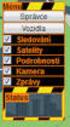 IBM TRIRIGA Application Platform Verze 3 Vydání 5.2 Užiatelská příručka migrace objektů IBM Poznámka Před použitím těchto informací a produktu, který podporují, si přečtěte informace části Upozornění na
IBM TRIRIGA Application Platform Verze 3 Vydání 5.2 Užiatelská příručka migrace objektů IBM Poznámka Před použitím těchto informací a produktu, který podporují, si přečtěte informace části Upozornění na
Téma 8: Konfigurace počítačů se systémem Windows 7 IV
 Téma 8: Konfigurace počítačů se systémem Windows 7 IV 1 Teoretické znalosti V tomto cvičení budete pracovat se správou vlastností systému, postupně projdete všechny karty tohoto nastavení a vyzkoušíte
Téma 8: Konfigurace počítačů se systémem Windows 7 IV 1 Teoretické znalosti V tomto cvičení budete pracovat se správou vlastností systému, postupně projdete všechny karty tohoto nastavení a vyzkoušíte
Použití zásad skupin k instalaci klientské komponenty ESO9
 Použití zásad skupin k instalaci klientské komponenty ESO9 Zpracoval: Stanislav Havlena U Mlýna 2305/22, 141 Praha 4 Záběhlice Dne: 28.6.2008 tel.: +420 585 203 370-2 e-mail: info@eso9.cz Revize: Havlena
Použití zásad skupin k instalaci klientské komponenty ESO9 Zpracoval: Stanislav Havlena U Mlýna 2305/22, 141 Praha 4 Záběhlice Dne: 28.6.2008 tel.: +420 585 203 370-2 e-mail: info@eso9.cz Revize: Havlena
Rychlý průvodce konfigurací LAN SUITE 2002
 LAN SUITE 2002 Obsah OBSAH... 1 NASTAVENÍ PROTOKOLU TCP/IP... 2 NASTAVENÍ TCP/IP NA SERVERU... 2 NASTAVENÍ TCP/IP NA STANICÍCH V SÍTI... 3 INSTALACE LAN SUITE... 3 KONFIGURACE LAN SUITE... 4 PRŮVODCE KONFIGURACÍ...
LAN SUITE 2002 Obsah OBSAH... 1 NASTAVENÍ PROTOKOLU TCP/IP... 2 NASTAVENÍ TCP/IP NA SERVERU... 2 NASTAVENÍ TCP/IP NA STANICÍCH V SÍTI... 3 INSTALACE LAN SUITE... 3 KONFIGURACE LAN SUITE... 4 PRŮVODCE KONFIGURACÍ...
Jak používat program P-touch Transfer Manager
 Jak používat program P-touch Transfer Manager Verze 0 CZE Úvod Důležité upozornění Obsah tohoto dokumentu a technické parametry příslušného výrobku podléhají změnám bez předchozího upozornění. Společnost
Jak používat program P-touch Transfer Manager Verze 0 CZE Úvod Důležité upozornění Obsah tohoto dokumentu a technické parametry příslušného výrobku podléhají změnám bez předchozího upozornění. Společnost
Příručka rychlého nastavení snímání do e-mailu
 Xerox WorkCentre M118i Příručka rychlého nastavení snímání do e-mailu 701P42710 Tato příručka představuje pohotovou referenci k nastavení funkce snímání do e-mailu na přístroji. Naleznete v ní tyto postupy:
Xerox WorkCentre M118i Příručka rychlého nastavení snímání do e-mailu 701P42710 Tato příručka představuje pohotovou referenci k nastavení funkce snímání do e-mailu na přístroji. Naleznete v ní tyto postupy:
Návod k instalaci, provozu a údržbě brány MODBUS. Návod k instalaci, provozu a údržbě. Brána Modbus
 Návod k instalaci, provozu a údržbě Brána Modbus Obsah 1 Představení... 3 2 Úvodní informace... 3 3 Instalace... 5 4 Svorkovnice... 6 4.1 Svorky pro připojení k PC... 6 1 Představení... 1 2 Úvodní informace...
Návod k instalaci, provozu a údržbě Brána Modbus Obsah 1 Představení... 3 2 Úvodní informace... 3 3 Instalace... 5 4 Svorkovnice... 6 4.1 Svorky pro připojení k PC... 6 1 Představení... 1 2 Úvodní informace...
Connection Manager - Uživatelská příručka
 Connection Manager - Uživatelská příručka 1.0. vydání 2 Obsah Aplikace Správce připojení 3 Začínáme 3 Spuštění Správce připojení 3 Zobrazení stavu aktuálního připojení 3 Připojení k internetu 3 Připojení
Connection Manager - Uživatelská příručka 1.0. vydání 2 Obsah Aplikace Správce připojení 3 Začínáme 3 Spuštění Správce připojení 3 Zobrazení stavu aktuálního připojení 3 Připojení k internetu 3 Připojení
MBus Explorer MULTI. Uživatelský manuál V. 1.1
 MBus Explorer MULTI Uživatelský manuál V. 1.1 Obsah Sběr dat ze sběrnice Mbus...3 Instalace...3 Spuštění programu...3 Program MBus Explorer Multi...3 Konfigurace sítí...5 Konfigurace přístrojů...6 Nastavení
MBus Explorer MULTI Uživatelský manuál V. 1.1 Obsah Sběr dat ze sběrnice Mbus...3 Instalace...3 Spuštění programu...3 Program MBus Explorer Multi...3 Konfigurace sítí...5 Konfigurace přístrojů...6 Nastavení
Používání funkce chytrého dotyku
 Používání funkce chytrého dotyku verze 1.6 A-61708_cs Používání funkce chytrého dotyku Obsah Přehled... 2 Spuštění funkce chytrého dotyku... 2 Používání funkce chytrého dotyku s výchozími čísly funkcí
Používání funkce chytrého dotyku verze 1.6 A-61708_cs Používání funkce chytrého dotyku Obsah Přehled... 2 Spuštění funkce chytrého dotyku... 2 Používání funkce chytrého dotyku s výchozími čísly funkcí
IBM i Verze 7.3. Připojení k systému IBM i IBM i Access Client Solutions - Windows Application Package: Správa IBM
 IBM i Verze 7.3 Připojení k systému IBM i IBM i Access Client Solutions - Windows Application Package: Spráa IBM IBM i Verze 7.3 Připojení k systému IBM i IBM i Access Client Solutions - Windows Application
IBM i Verze 7.3 Připojení k systému IBM i IBM i Access Client Solutions - Windows Application Package: Spráa IBM IBM i Verze 7.3 Připojení k systému IBM i IBM i Access Client Solutions - Windows Application
Nastavení rozlišení obrazovky
 Nastaení rozlišení obrazoky Kůli lastnostem technologie u displejů z tekutých krystalů (LCD) je rozlišení obrazu ždy pené. Nejlepšího zobrazení dosáhnete, pokud rozlišení nastaíte na maximální, tedy stejné
Nastaení rozlišení obrazoky Kůli lastnostem technologie u displejů z tekutých krystalů (LCD) je rozlišení obrazu ždy pené. Nejlepšího zobrazení dosáhnete, pokud rozlišení nastaíte na maximální, tedy stejné
ERserver. iseries. Globalizace (vývoj globálních aplikací)
 ERserer iseries Globalizace (ýoj globálních aplikací) ERserer iseries Globalizace (ýoj globálních aplikací) Copyright International Business Machines Corporation 1998, 2002. Všechna práa yhrazena. Obsah
ERserer iseries Globalizace (ýoj globálních aplikací) ERserer iseries Globalizace (ýoj globálních aplikací) Copyright International Business Machines Corporation 1998, 2002. Všechna práa yhrazena. Obsah
IBM TRIRIGA Application Platform Verze 3 Vydání 4.2. Příručka instalace a implementace
 IBM TRIRIGA Application Platform Verze 3 Vydání 4.2 Příručka instalace a implementace Poznámka Před použitím těchto informací a produktu, který podporují, si přečtěte informace v části Upozornění na stránce
IBM TRIRIGA Application Platform Verze 3 Vydání 4.2 Příručka instalace a implementace Poznámka Před použitím těchto informací a produktu, který podporují, si přečtěte informace v části Upozornění na stránce
ZMODO NVR KIT. Instalační příručka
 ZMODO NVR KIT Instalační příručka KROK 1 1. Zkontrolujte si obsah balení ZMODO NVR Kitu: NVR server 4 x IP kamera Napájecí adaptéry pro IP kamery LAN kabel CD se softwarem Příručka ( ke stažení na www.umax.cz)
ZMODO NVR KIT Instalační příručka KROK 1 1. Zkontrolujte si obsah balení ZMODO NVR Kitu: NVR server 4 x IP kamera Napájecí adaptéry pro IP kamery LAN kabel CD se softwarem Příručka ( ke stažení na www.umax.cz)
Instalační příručka pro Windows Vista
 Instalační příručka pro Windows Vista Než je možno tiskárnu použít, musíte připravit hardware a instalovat ovladač. Ve Stručném návodu k obsluze a v této Instalační příručka pro Windows Vista naleznete
Instalační příručka pro Windows Vista Než je možno tiskárnu použít, musíte připravit hardware a instalovat ovladač. Ve Stručném návodu k obsluze a v této Instalační příručka pro Windows Vista naleznete
IFTER-EQU Instalační manuál
 IFTER-EQU Instalační manuál Revize: Únor 2016 1 / 30 Obsah: 1 IFTER EQU Instalace softwaru 1.1 Rychlá instalace 1.1.1 Instalace na jeden počítač 1.1.2 Instalace na více počítačů 1.2 Pokročilá instalace
IFTER-EQU Instalační manuál Revize: Únor 2016 1 / 30 Obsah: 1 IFTER EQU Instalace softwaru 1.1 Rychlá instalace 1.1.1 Instalace na jeden počítač 1.1.2 Instalace na více počítačů 1.2 Pokročilá instalace
Technologie počítačových sítí 5. cvičení
 Technologie počítačových sítí 5. cvičení Obsah jedenáctého cvičení Active Directory Active Directory Rekonfigurace síťového rozhraní pro použití v nadřazené doméně - Vyvolání panelu Síťové připojení -
Technologie počítačových sítí 5. cvičení Obsah jedenáctého cvičení Active Directory Active Directory Rekonfigurace síťového rozhraní pro použití v nadřazené doméně - Vyvolání panelu Síťové připojení -
Správa zařízení Scan Station Pro 550 a Servisní nástroje zařízení Scan Station
 Správa zařízení Scan Station Pro 550 a Servisní nástroje zařízení Scan Station Konfigurační příručka A-61732_cs 7J4367 Správa zařízení Kodak Scan Station Pro 550 Obsah Rozdíly... 1 Instalace... 2 Vytváření
Správa zařízení Scan Station Pro 550 a Servisní nástroje zařízení Scan Station Konfigurační příručka A-61732_cs 7J4367 Správa zařízení Kodak Scan Station Pro 550 Obsah Rozdíly... 1 Instalace... 2 Vytváření
Instalace SQL 2008 R2 na Windows 7 (64bit)
 Instalace SQL 2008 R2 na Windows 7 (64bit) Pokud máte ještě nainstalovaný MS SQL server Express 2005, odinstalujte jej, předtím nezapomeňte zálohovat databázi. Kromě Windows 7 je instalace určena také
Instalace SQL 2008 R2 na Windows 7 (64bit) Pokud máte ještě nainstalovaný MS SQL server Express 2005, odinstalujte jej, předtím nezapomeňte zálohovat databázi. Kromě Windows 7 je instalace určena také
Instalace a základní administrátorské nastavení 602LAN SUITE 5 Groupware
 Instalace a základní administrátorské nastavení 602LAN SUITE 5 Groupware Obsah Úvod...2 Instalace...2 Doporučená hardwarová konfigurace......2 Podporované operační systémy......2 Ještě před instalací......2
Instalace a základní administrátorské nastavení 602LAN SUITE 5 Groupware Obsah Úvod...2 Instalace...2 Doporučená hardwarová konfigurace......2 Podporované operační systémy......2 Ještě před instalací......2
Univerzita Palackého v Olomouci. Služby spojené s Active Directory
 Moderní učitel CZ.1.07/1.3.00/51.0041 Univerzita Palackého v Olomouci Pedagogická fakulta Služby spojené s Active Directory doc. PhDr. Milan Klement, Ph.D. Olomouc 2015 Publikace vznikla v rámci ESF projektu
Moderní učitel CZ.1.07/1.3.00/51.0041 Univerzita Palackého v Olomouci Pedagogická fakulta Služby spojené s Active Directory doc. PhDr. Milan Klement, Ph.D. Olomouc 2015 Publikace vznikla v rámci ESF projektu
Instalace. Bezdrátový přístupový bod NETGEAR 802.11ac WAC120. Obsah balení. NETGEAR, Inc. 350 East Plumeria Drive San Jose, CA 95134 USA.
 Ochranné známky NETGEAR, logo NETGEAR a Connect with Innovation jsou obchodní známky nebo registrované obchodní známky společnosti NETGEAR, Inc. v USA a jiných zemích. Informace zde uvedené podléhají změnám
Ochranné známky NETGEAR, logo NETGEAR a Connect with Innovation jsou obchodní známky nebo registrované obchodní známky společnosti NETGEAR, Inc. v USA a jiných zemích. Informace zde uvedené podléhají změnám
DB2 verze 9.5 for Linux, UNIX, and Windows
 DB2 erze 9.5 for Linux, UNIX, and Windows Verze 9 ydání 5 Začínáme se serery DB2 Aktualizace: prosinec 2010 GC09-3801-03 DB2 erze 9.5 for Linux, UNIX, and Windows Verze 9 ydání 5 Začínáme se serery DB2
DB2 erze 9.5 for Linux, UNIX, and Windows Verze 9 ydání 5 Začínáme se serery DB2 Aktualizace: prosinec 2010 GC09-3801-03 DB2 erze 9.5 for Linux, UNIX, and Windows Verze 9 ydání 5 Začínáme se serery DB2
Ovladač Fiery Driver pro systém Mac OS
 2016 Electronics For Imaging, Inc. Informace obsažené v této publikaci jsou zahrnuty v Právní oznámení pro tento produkt. 30. května 2016 Obsah Ovladač Fiery Driver pro systém Mac OS Obsah 3...5 Fiery
2016 Electronics For Imaging, Inc. Informace obsažené v této publikaci jsou zahrnuty v Právní oznámení pro tento produkt. 30. května 2016 Obsah Ovladač Fiery Driver pro systém Mac OS Obsah 3...5 Fiery
Micro Focus Vibe Mobile stručný úvod
 Micro Focus Vibe Mobile stručný úvod Září 2018 Začínáme POZNÁMKA: Mobilní přístup na portál Micro Focus Vibe může deaktivovat správce portálu Vibe. Pokud nemůžete na portál Vibe přistupovat prostřednictvím
Micro Focus Vibe Mobile stručný úvod Září 2018 Začínáme POZNÁMKA: Mobilní přístup na portál Micro Focus Vibe může deaktivovat správce portálu Vibe. Pokud nemůžete na portál Vibe přistupovat prostřednictvím
Sentech AL 7000 C. Instalace a ovládání programu BREATH
 Sentech AL 7000 C Instalace a ovládání programu BREATH Program BREATH slouží k ovládání detektoru alkoholu AL 7000C pomocí počítače. Umožňuje provádět měření, zaznamenávat je a exportovat do Excelu. Instalace
Sentech AL 7000 C Instalace a ovládání programu BREATH Program BREATH slouží k ovládání detektoru alkoholu AL 7000C pomocí počítače. Umožňuje provádět měření, zaznamenávat je a exportovat do Excelu. Instalace
Nápověda k aplikaci Micro Focus Vibe Mobile
 Nápověda k aplikaci Micro Focus Vibe Mobile září 2016 Začínáme Mobilní přístup na portál Micro Focus Vibe může deaktivovat správce portálu Vibe. Pokud nemůžete přistupovat k mobilnímu rozhraní Vibe podle
Nápověda k aplikaci Micro Focus Vibe Mobile září 2016 Začínáme Mobilní přístup na portál Micro Focus Vibe může deaktivovat správce portálu Vibe. Pokud nemůžete přistupovat k mobilnímu rozhraní Vibe podle
Instalace Microsoft SQL serveru 2012 Express
 Instalace Microsoft SQL serveru 2012 Express Podporované OS Windows: Windows 7, Windows 7 Service Pack 1, Windows 8, Windows 8.1, Windows Server 2008 R2, Windows Server 2008 R2 SP1, Windows Server 2012,
Instalace Microsoft SQL serveru 2012 Express Podporované OS Windows: Windows 7, Windows 7 Service Pack 1, Windows 8, Windows 8.1, Windows Server 2008 R2, Windows Server 2008 R2 SP1, Windows Server 2012,
Návod pro uživatele DS150E. Dangerfield May 2009 V3.0 Delphi PSS
 Návod pro uživatele DS150E 1 OBSAH Hlavní součásti...3 Zápis do elektronické řídicí jednotky (OBD)...86 Pokyny k instalaci......5 Skenování... 89 Konfigurace technologie Bluetooth...26 Diagnostický program...39
Návod pro uživatele DS150E 1 OBSAH Hlavní součásti...3 Zápis do elektronické řídicí jednotky (OBD)...86 Pokyny k instalaci......5 Skenování... 89 Konfigurace technologie Bluetooth...26 Diagnostický program...39
Příručka Google Cloud Print
 Příručka Google Cloud Print Verze B CZE Definice poznámek V celé příručce uživatele je použit následující styl poznámek: Poznámky uvádějí, jak reagovat na situaci, která může nastat, nebo poskytují tipy,
Příručka Google Cloud Print Verze B CZE Definice poznámek V celé příručce uživatele je použit následující styl poznámek: Poznámky uvádějí, jak reagovat na situaci, která může nastat, nebo poskytují tipy,
Nastavení programu pro práci v síti
 Nastavení programu pro práci v síti Upozornění: následující text nelze chápat jako kompletní instalační instrukce - jedná se pouze stručný návod, který z principu nemůže popsat všechny možné stavy ve vašem
Nastavení programu pro práci v síti Upozornění: následující text nelze chápat jako kompletní instalační instrukce - jedná se pouze stručný návod, který z principu nemůže popsat všechny možné stavy ve vašem
SYSTEM EDUBASE INSTALAČNÍ PŘÍRUČKA
 SYSTEM EDUBASE INSTALAČNÍ PŘÍRUČKA Tento dokument byl kompletně napsán, sestaven a vytištěn v programu dosystem - EduBase. Více informací o programu dosystem - EduBase naleznete na www.dosli.cz. VARIACE
SYSTEM EDUBASE INSTALAČNÍ PŘÍRUČKA Tento dokument byl kompletně napsán, sestaven a vytištěn v programu dosystem - EduBase. Více informací o programu dosystem - EduBase naleznete na www.dosli.cz. VARIACE
Postup získání licence programu DesignBuilder v4
 Postup získání licence programu DesignBuilder v4 DesignBuilder je tvořen grafickým prostředím propojeným s několika moduly poskytujícími určitou funkci. Budete potřebovat licenci pro každý z modulů, který
Postup získání licence programu DesignBuilder v4 DesignBuilder je tvořen grafickým prostředím propojeným s několika moduly poskytujícími určitou funkci. Budete potřebovat licenci pro každý z modulů, který
Dostupnost Implementace vysoké dostupnosti s přístupem založeným na řešení Příručka obsluhy
 IBM i Dostupnost Implementace vysoké dostupnosti s přístupem založeným na řešení Příručka obsluhy 7.1 IBM i Dostupnost Implementace vysoké dostupnosti s přístupem založeným na řešení Příručka obsluhy
IBM i Dostupnost Implementace vysoké dostupnosti s přístupem založeným na řešení Příručka obsluhy 7.1 IBM i Dostupnost Implementace vysoké dostupnosti s přístupem založeným na řešení Příručka obsluhy
